P200C Troubleshooting Guide
|
|
|
- Yavuz Gökçek
- 8 yıl önce
- İzleme sayısı:
Transkript
1 P200C Troubleshooting Guide Troubleshooting Why can't I login? Where do I find the site number? Should I be connected to the internet to access the application help files? How do I restart a PC? How do I restart the scan head? How do I check everything is switched on? What should I do if the PC drive is full? What should I do if power is lost? Will the software be updated? What screen resolution should I use to review images? What should I do if artifacts remain on the images after cleaning the main mirror? Getting help Accessing help from the device Accessing help from the applications Optos on the Web Contact us Global Headquarters Regional Offices
2 Chapter 1 - Troubleshooting Troubleshooting This section addresses some frequently asked questions and describes the actions you can take to resolve some commonly encountered problems. If you still experience problems please contact Optos, see Contact us on page 7. Why can't I login? This is usually a password typing error (all passwords are case sensitive). Please check your keyboard [Caps Lock] is not on. Contact your System Administrator for assistance if you have forgotten your username or password. Ask your System Administrator to: Confirm your username and password. Check your that user details have been set up in the Admin application. If you have duplicate user accounts please check the same password is used for both. Check your user details are still active. Check the Image Server PC is switched on and that the network is connected. Check that the scan head is not locked. A message will be displayed if this is the case. If you still experience problems please contact Optos, see Contact us on page 7. Where do I find the site number? You can find the Site Number on the documentation received from Optos. Alternatively, open the Admin application and select System menu > Set Site Information to display the Practice Information dialog box. The Site Number is displayed in this dialog box. Should I be connected to the internet to access the application help files? The help files are an integrated part of each software application. You do not need to connect to the Internet to access this information, see Getting help on page 4. How do I restart a PC? Software problems are often temporary and can be fixed by restarting the PC. The Image Server PC stores the database and images. When restarting the Image Server PC: Warning Ask scan head users to logout before shutting down the Image Server PC. Ask Viewing PC users to close any Optos applications before shutting down the Image Server PC. When restarting a Viewing PC, ask users to close any Optos applications before shutting down the PC. 1. Close all applications on the PC. 2. Select Start > Shut down > Restart to restart your PC. Exit any programs if prompted. Part Number: G104857/1GSE Page 1 of 12 Copyright 2014, Optosplc. Allrightsreserved. English
3 Chapter 1 - Troubleshooting 3. Log on PC when prompted. 4. Start the application. 5. You can now re-open any Optos applications on the other PCs. How do I restart the scan head? Scan head problems are often temporary and can be usually be resolved by restarting the scan head. 1. End the current session and click LOGOUT to close the device. 2. Shut Down to shut down the device. 3. Wait for the device to display a message indicating that it is safe to switch off the scan head. 4. Press the power switch at the rear of the scan head to the off (O) position. 5. After 30 seconds, switch on ( I ) the scan head. 6. Login to the scan head. Enter your username and password (all passwords are case sensitive). 7. When switched on from cold, the lasers in the scan head will need time to warm up to the operating temperature required for optimum performance. The imaging procedures will not be available during this time (approximately 10 minutes). How do I check everything is switched on? The scan head, scan head monitor, Image Server PC and Viewing PCs show a constant green light when switched on. What should I do if the PC drive is full? Ask your System Administrator to: Empty the PC Recycle Bin. Empty the Temporary Internet files. If the Image Server PC's C drive is full it is likely that the system needs to be archived and the cleaned up, see the Storage application help file for full details. If you still experience problems please contact Optos for assistance, see Contact us on page 7. What should I do if power is lost? If power is lost to the Image Server PC: 1. Logout from the scan head. 2. Close all Optos applications on the Viewing PCs. 3. Restart Image Server PC. 4. Login to the scan head. 5. Login to the Optos applications. If power is lost to the Optos or a Viewing PC follow the relevant restart instructions, see How do I restart a PC? on the previous page. Page 2 of 12 English Part Number: G104857/1GSE Copyright 2014, Optosplc. Allrightsreserved.
4 Chapter 1 - Troubleshooting Will the software be updated? Periodically Optos will supply software updates. You will be informed when these are available and installation instructions will be provided for each update. What screen resolution should I use to review images? The recommended screen resolution is 1280 x 1024 pixels, true color. What should I do if artifacts remain on the images after cleaning the main mirror? If you have cleaned the mirror following the instructions given in the Main Mirror Cleaning Procedure, please contact Optos for assistance, see Contact us on page 7. Part Number: G104857/1GSE Page 3 of 12 Copyright 2014, Optosplc. Allrightsreserved. English
5 Chapter 2 - Getting help Getting help In the Review, Storage, Admin and Scheduler applications you can also access help files from the application s Help menu. If the help files do not answer your problem, please contact Optos, see Contact us on page 7. Additional material may be available on the customer area of the Optos website. Accessing help from the device Help is available throughout the application. Press [F1] to display information on the current task. Accessing help from the applications There are several ways to access the help files: Pressing [F1] for Help with Your Current Task The help system can display a help topic that relates to the current application window or dialog box. Press [F1] on your keyboard to display information on the current task. Help from the Help Menu The V 2 Vantage Pro help files provide a complete library of information about using your device. As well as introductory information about the many features the help files contain How to topics which include: Assigning images to another patient's record Changing eye images for right to left (and left to right) ing images Exporting images to a disc and step by step instructions for all the other relevant tasks You can access the application help file from the Help menu. Click Help menu > Optos <application> Help to display the help file. How to display the hierarchy of all help topics 1. Click Help menu > Optos <application> Help to display the help file. 2. Click the Contents tab to display the help file hierarchy. 3. Click a topic to display it in the right-hand pane. Alternatively, double-click the book icon and select from the list of topics that appears. Part Number: G104857/1GSE Page 4 of 12 Copyright 2014, Optosplc. Allrightsreserved. English
6 Chapter 2 - Getting help Note New topics are indicated with a yellow star on the topic icon. Some graphics expand when the mouse is moved over them. Other graphics include hypertext links at particular points. Hover your mouse over graphics to see if there are any special features available. You can save the current topic as a favorite by clicking the Add topic to favorites button in the help toolbar. You can see where you are in the hierarchy of help topics by using the "You are here:" breadcrumbs at the top of the help page. You can quickly move back up a level by selecting the You are here link at the top of the topic. How to search for help 1. Click Help menu > Optos <application> Help to display the help file. 2. Click the Search tab to display the search pane. 3. Type the words you are looking for. Click List Topics to display the search results. Use? to replace a single letter, for example archive? to search on archived and archives. Use * to replace a group of letters, for example archiv* for archive, archived, archives and archiving'. 4. Optional: You can filter the search results by selecting one of the filter options. 5. Click a topic to display it in the right-hand pane. Note If you do not get the result you were expecting, it may be that the help file does not contain the exact word or phrase you typed. Try typing a similar word or phrase. You can save the current topic as a favorite by clicking the Add topic to favorites button in the help toolbar. You can save the current search criteria as a favorite by clicking the Add search string to favorites next to the Search button. How to navigate topics 1. Click Help menu > Optos <application> Help to display the help file. 2. Display the topic you require using the Contents, Index or Search tabs. 3. Repeat for each topic you want to view. 4. Click Back and Forward to scroll though the topics you have displayed. Only topics you have viewed will be displayed when clicking Back and Forward. This is particularly useful if you want to go back to a previous topic and you do not want to search for it again. How to print help topics 1. Display the topic you want to print. 2. Click the Print button on the help toolbar to display the Print Topic dialog box. Optos on the Web The Optos web site contains a wide variety of information resources. Simply click the Customer link at optos.com to access the customerlogin area or to register for a username and password. The Partner area of the web site includes: Page 5 of 12 English Part Number: G104857/1GSE Copyright 2014, Optosplc. Allrightsreserved.
7 Chapter 2 - Getting help Practice Marketing materials Clinical materials Details of training events Software downloads How to access additional documentation on the web 1. Select Help menu > Visit the Partner pages at optos.com to access the customer information on optos.com. 2. Login when prompted. 3. Click your device to display the relevant documentation. Part Number: G104857/1GSE Page 6 of 12 Copyright 2014, Optosplc. Allrightsreserved. English
8 Chapter 3 - Contact us Contact us We welcome your questions and comments. Global Headquarters Optos plc Queensferry House Carnegie Campus Enterprise Way Dunfermline, KY11 8GR Scotland, UK Telephone: +44 (0) Fax: +44 (0) All inquiries: ICS@optos.com Website: optos.com Existing customers will need to provide their site number to allow Optos to access your details. You can find the Site Number on the documentation received from Optos. Alternatively, open the Admin application and select System menu > Set Site Information to display the Practice Information dialog box. Regional Offices Please check optos.com for the latest information on new regional offices. United States and Canada Optos North America Inc 67 Forest Street Marlborough MA United States of America Sales and Marketing Call Toll Free: Outside continental US & Canada: +1 (508) Fax: (508) All inquiries: usinfo@optos.com Customer Support: Brazil Emergo Brazil Import Importação e Distribuição de Produtos Médicos Hospitalares Ltda. SIA Trecho 3, Lotes 2010/2020, 1 Andar, Ed. Myrian Bairro: Zona Industrial Cidade: Brasília/UF:DF CEP: CNPJ: / Telephone: +55 (61) Brazil Registration Holder: Júlia Zema Parente Pinto- CRF/DF 2508 Part Number: G104857/1GSE Page 7 of 12 Copyright 2014, Optosplc. Allrightsreserved. English
9 Chapter 3 - Contact us Germany and Austria Optos GmbH Prinzenallee 7 D Düsseldorf Deutschland Telephone: +49 (0) Fax: +49 (0) All inquiries: contact@optos.com Service Hotline (DE): +49 (0) Service Hotline (AT): +49 (0) Switzerland Optos GmbH Zweigniederlassung Egg Gewerbestrasse Egg Schweiz Telephone: +41 (0) Fax: +41 (0) All inquiries: contact@optos.com Service Hotline: Netherlands Optos BV Kerkenbos 1079-B 6546 BB Nijmegen The Netherlands Telephone: Fax: All enquiries: contact@optos.com Customer Support: +44 (0) Australia Optos Australia 10 Myer Court Beverley South Australia 5009 Telephone: All inquiries: auinfo@optos.com Page 8 of 12 English Part Number: G104857/1GSE Copyright 2014, Optosplc. Allrightsreserved.
10 Chapter 3 - Contact us United Kingdom and other European countries Optos plc Queensferry House Carnegie Campus Enterprise Way Dunfermline, KY11 8GR Scotland, UK Telephone: +44 (0) Fax: +44 (0) All inquiries: contact@optos.com Customer Freephone: Customer Support: +44 (0) Spain Telephone: All inquiries: contact@optos.com Customer Support: +44 (0) Norway Telephone: All inquiries: contact@optos.com Customer Support: +44 (0) Sweden Telephone: All inquiries: contact@optos.com Customer Support: +44 (0) Part Number: G104857/1GSE Page 9 of 12 Copyright 2014, Optosplc. Allrightsreserved. English
11 Chapter 4 - Legal Notice Copyright 2014, Optos plc. All rights reserved. Optos Plc. products are protected by patents and patent applications listed at The information contained within this document is subject to change without notice. The latest version of this information can be found at optos.com. This document should be used in conjunction with the help files supplied in each application and the Technical Data Specifications supplied with the device. Instructions and service information can be obtained by contacting the Optos Customer Service Department through the contact details given in this handbook. The device is a prescription device. Warning In the United States of America, Federal law restricts this device to sale by or on the order of a physician or practitioner. See CFR (b)(1) for more information. Optos does not provide, and the optomap plus guidelines do not constitute advice on making reimbursement claims. Diagnostic tests should be ordered by the treating physician and this physician is responsible for appropriate usage, adequate documentation and proper coding. It is the responsibility of the physician to comply with Medicare regulations, and check with the local insurance carrier for reimbursement information and instructions. Optos does not accept any liability for reimbursement claims made while using optomap plus. Copyright This document may only be used for your personal, non-commercial use. This document and all its contents (including without limitation, all text, formats, graphics and logos) are the property of Optos plc and are protected from unauthorized copying and dissemination by the Copyright, Designs and Patents Act 1988 (as amended), by various intellectual property laws and by international conventions. Trademarks Optos, optos, optomap, Daytona, OptosAdvance, V2, ResMax, 3D Wrap and P200 are Marks. All rights reserved. WINDOWS is a Trademark of Microsoft Corporation. ADOBE and ACROBAT READER are Trademarks of Adobe Systems Incorporated. All other trademarks are the property of their respective owners. Part Number: G104857/1GSE Print Date: February 2014 Part Number: G104857/1GSE Page 10 of 12 Copyright 2014, Optosplc. Allrightsreserved. English
12 P200C Vodič za rješavanje problema Rješavanje problema Nije moguća prijava Traženje broja lokacije Povezivanje na internet radi pristupa datotekama pomoći aplikacije Ponovno pokretanje računala Ponovno pokretanje glave skenera Provjera je li sve uključeno Ako je disk računala pun Prekid napajanja Ažuriranja softvera Razlučivost zaslona za pregled slika Ako artefakti ostaju na slikama nakon čišćenja glavnog zrcala Traženje pomoći Pristupanje pomoći iz uređaja Pristupanje pomoći iz aplikacija Optos na webu Kontaktirajte nas Glavno sjedište Regionalni uredi
13 Poglavlje 1 - Rješavanje problema Rješavanje problema Ovaj se dio odnosi na neka često postavljana pitanja i opisuje radnje koje možete poduzeti da biste riješili neke uobičajene probleme. Ako se problem ne može riješiti, kontaktirajte tvrtku Optos, pogledajte dio Kontaktirajte nas na stranici 7. Nije moguća prijava Obično se radi o pogrešci pri upisivanju lozinke (u lozinkama se razlikuju velika i mala slova). Provjerite jeste li uključili [Caps Lock] na tipkovnici. Ako ste zaboravili svoje korisničko ime ili lozinku, za pomoć se obratite administratoru sustava. Zatražite od administratora sustava da: Potvrdi vaše korisničko ime i lozinku. Provjeri jesu li korisničke pojedinosti postavljene u aplikaciji Admin. Ako imate dva korisnička računa, provjerite upotrebljavate li istu lozinku za oba računa. Provjerite jesu li vaši korisnički podaci i dalje aktivni. Provjerite je li računalo poslužitelja sa slikama uključeno i je li priključena mreža. Provjerite je li zaključana glava skenera. U tom slučaju bit će prikazana poruka. Ako se problem ne može riješiti, kontaktirajte tvrtku Optos, pogledajte dio Kontaktirajte nas na stranici 7. Traženje broja lokacije Broj lokacije možete pronaći u dokumentaciji koju isporučuje Optos. Druga je mogućnost da otvorite aplikaciju Admin i odaberete izbornik Sustav > Postavi informacije o lokaciji da biste prikazali dijaloški okvir Informacije o ordinaciji. U ovom dijaloškom okviru prikazan je broj lokacije. Povezivanje na internet radi pristupa datotekama pomoći aplikacije Datoteke pomoći sastavni su dio svake softverske aplikacije. Ne morate se povezati na internet da biste pristupali ovim informacijama, pogledajte dio Traženje pomoći na stranici 4. Broj dijela: G104857/1GSE Stranica 1 od 12 Autorsko pravo 2014., Optosplc. Sva prava pridržana. Hrvatski (Croatian)
14 Poglavlje 1 - Rješavanje problema Ponovno pokretanje računala Problemi sa softverom često su privremeni i mogu se riješiti ponovnim pokretanjem računala. Računalo poslužitelja za slike pohranjuje bazu podataka i slike. Pri ponovnom pokretanju računala poslužitelja za slike: Upozorenje Recite korisnicima glave skenera da se odjave prije isključivanja računala poslužitelja za slike. Zatražite od korisnika računala za prikazivanje da zatvore sve Optos aplikacije prije isključivanja računala poslužitelja za slike. Pri ponovnom pokretanju računala za prikazivanje, recite korisnicima da zatvore sve Optos aplikacije prije isključivanja računala. 1. Zatvorite sve aplikacije na računalu. 2. Odaberite Pokreni > Isključi > Ponovno pokreni da biste ponovno pokrenuli računalo. Izađite iz svih programa ako sustav to zatraži. 3. Prijavite se na računalo kada sustav to zatraži. 4. Pokrenite aplikaciju. 5. Sada možete na drugim računalima ponovno otvoriti bilo koju Optos aplikaciju. Ponovno pokretanje glave skenera Problemi s glavom skenera često su samo privremeni i mogu se obično ukloniti ponovnim pokretanjem glave skenera. 1. Dovršite trenutnu sesiju i kliknite ODJAVA da biste zatvorili uređaj. 2. Kliknite Isključi da biste isključili uređaj. 3. Pričekajte da uređaj prikaže poruku koja govori da je sigurno isključiti glavu skenera. 4. Postavite sklopku napajanja na stražnjem dijelu glave skenera u položaj isključeno (O). 5. Nakon 30 sekunda uključite ( I ) glavu skenera. 6. Prijavite se u glavu skenera. Unesite vaše korisničko ime i lozinku (u lozinkama se razlikuju velika i mala slova). 7. Kada se uređaj pokreće na hladno, potrebno je određeno vrijeme da se laseri u glavi skenera zagriju do radne temperature potrebne za optimalnu učinkovitost. Postupci snimanja ne mogu se obavljati tijekom tog razdoblja (otprilike 10 minuta). Provjera je li sve uključeno Glava skenera, monitor glave skenera, računalo poslužitelja za slike i računala za prikazivanje pokazuju neprekidno zeleno svjetlo kada su uključeni. Ako je disk računala pun Zatražite od administratora sustava da: Isprazni koš za smeće na računalu. Isprazni privremene internetske datoteke. Stranica 2 od 12 Hrvatski (Croatian) Broj dijela: G104857/1GSE Autorsko pravo 2014., Optosplc. Sva prava pridržana.
15 Poglavlje 1 - Rješavanje problema Ako je C-disk računala poslužitelja za slike pun, vjerojatno treba arhivirati i očistiti sustav. Više informacija možete pronaći u datoteci pomoći u aplikaciji Pohrana. Ako se problem ne može riješiti, kontaktirajte tvrtku Optos za pomoć, pogledajte dio Kontaktirajte nas na stranici 7. Prekid napajanja Prekinuto je napajanje računala poslužitelja za slike: 1. Odjavite se iz glave skenera. 2. Zatvorite sve Optos aplikacije na računalima za prikazivanje. 3. Ponovno pokrenite računalo poslužitelja za slike. 4. Prijavite se u glavu skenera. 5. Prijavite se u Optos aplikacije. Ako je došlo do prekida napajanja na Optos ili računalu za prikazivanje, slijedite odgovarajuće upute o ponovnom pokretanju, pogledajte dio Ponovno pokretanje računala na prethodnoj stranici. Ažuriranja softvera Optos povremeno isporučuje ažuriranja softvera. Bit ćete obaviješteni kada su dostupna i dobit ćete upute za instalaciju svakog ažuriranja. Razlučivost zaslona za pregled slika Preporučena razlučivost zaslona je 1280 x 1024 piksela, stvarne boje. Ako artefakti ostaju na slikama nakon čišćenja glavnog zrcala Ako ste očistili zrcalo prema uputama za postupak čišćenja glavnog zrcala, kontaktirajte Optos da biste zatražili pomoć, pogledajte dio Kontaktirajte nas na stranici 7. Broj dijela: G104857/1GSE Stranica 3 od 12 Autorsko pravo 2014., Optosplc. Sva prava pridržana. Hrvatski (Croatian)
16 Poglavlje 2 - Traženje pomoći Traženje pomoći U aplikacijama Pregled, Pohrana, Admin i Planer pristup datotekama pomoći moguć je iz izbornika Pomoć u aplikaciji. Ako vam datoteke pomoći ne pruže odgovor, stupite u kontakt s tvrtkom Optos, pogledajte dio Kontaktirajte nas na stranici 7. Dodatni materijal može biti dostupan u korisničkom području Optos web-mjesta. Pristupanje pomoći iz uređaja Pomoć je dostupna u cijeloj aplikaciji. Pritisnite [F1] za prikaz informacija o trenutnom zadatku. Pristupanje pomoći iz aplikacija Postoji više načina za pristup datotekama pomoći: Pritiskanje [F1] za pomoć u trenutnom zadatku Sustav pomoći može prikazati temu pomoći koja je povezana s trenutno otvorenim prozorom ili dijaloškim okvirom aplikacije. Pritisnite [F1] na tipkovnici za prikaz informacija o trenutnom zadatku. Pomoć iz izbornika Pomoć Datoteke V 2 Vantage Pro pomoći pružaju cjelokupnu biblioteku informacija o uporabi vašeg uređaja. Poput uvodnih informacija o mnogim značajkama, datoteke pomoći sadrže teme o načinu rada, primjerice: Dodjela slika drugom zapisu o pacijentu Mijenjanje slika s desnog oka na lijevo (i s lijevog na desno) Slanje slika e-poštom Izvoz slika na disk i detaljne upute za sve druge povezane postupke Datoteci za pomoć aplikacije možete pristupiti iz izbornika Pomoć. Kliknite izbornik Pomoć > Optos <aplikacija> Pomoć za prikaz datoteke pomoći. Prikazivanje hijerarhije svih tema pomoći 1. Kliknite izbornik Pomoć > Optos <aplikacija> Pomoć za prikaz datoteke pomoći. 2. Kliknite karticu Sadržaj za prikaz hijerarhije datoteka pomoći. 3. Kliknite temu za njen prikaz u desnom oknu. Druga mogućnost je da dvaput kliknete ikonu knjige te odaberete temu s prikazanog popisa. Broj dijela: G104857/1GSE Stranica 4 od 12 Autorsko pravo 2014., Optosplc. Sva prava pridržana. Hrvatski (Croatian)
17 Poglavlje 2 - Traženje pomoći Napomena Nove teme označene su žutom zvjezdicom na ikoni teme. Neki se grafički prikazi šire kada prelazite preko njih mišem. Drugi grafički prikazi sadrže hipertekstualne poveznice u određenim točkama. Pređite mišem preko grafičkog prikaza da biste vidjeli jesu li dostupne posebne značajke. Trenutnu temu možete spremiti kao omiljenu klikanjem gumba Dodaj temu u omiljene na alatnoj traci pomoći. Možete vidjeti gdje se nalazite u hijerarhiji tema pomoći zahvaljujući ispisanim dijelovima hijerarhije "Nalazite se ovdje:" na vrhu stranice pomoći. Možete se brzo vratiti natrag za jednu razinu gore odabirom poveznice Nalazite se ovdje na vrhu teme. Traženje pomoći 1. Kliknite izbornik Pomoć > Optos <aplikacija> Pomoć za prikaz datoteke pomoći. 2. Kliknite karticu Traži za prikaz okna za pretraživanje. 3. Utipkajte riječi koje tražite. Kliknite Popis tema za prikaz rezultata pretraživanja. Upotrijebite? za zamjenu jednog slova, primjerice, arhiv? za traženje arhivirano i arhivi. Upotrijebite "*" za zamjenu skupine slova, primjerice "arhiv*" za "arhiv", "arhivirano", "arhivi" i "arhiviranje". 4. Neobvezno: Rezultate pretraživanja možete filtrirati odabirom jedne od mogućnosti filtriranja. 5. Kliknite temu za njen prikaz u desnom oknu. Napomena Ako ne dobijete rezultate koje ste očekivali, možda datoteka pomoći ne sadrži točno tu riječ ili izraz koji ste utipkali. Pokušajte utipkati sličnu riječ ili izraz. Trenutnu temu možete spremiti kao omiljenu pritiskom na gumb Dodaj temu u omiljene na alatnoj traci pomoći. Trenutne kriterije pretrage možete spremiti kao omiljene pritiskom na Dodaj traženi niz u omiljene pored gumba Traži. Pomicanje kroz teme 1. Kliknite izbornik Pomoć > Optos <aplikacija> Pomoć za prikaz datoteke pomoći. 2. Prikažite željenu temu uz pomoć kartica Sadržaj, Kazalo ili Traži. 3. Ponovite za svaku temu koju želite prikazati. 4. Kliknite Natrag i Naprijed za pomicanje kroz prikazane teme. Klikanjem gumba Natrag i Naprijed prikazat će se samo pregledane teme. To je naročito korisno ako se želite vratiti na prethodnu temu, a ne želite je ponovno tražiti. Ispis tema pomoći 1. Prikažite temu koju želite ispisati. 2. Kliknite gumb Ispis na alatnoj traci pomoći za prikazivanje dijaloškog okvira Ispis teme. Stranica 5 od 12 Hrvatski (Croatian) Broj dijela: G104857/1GSE Autorsko pravo 2014., Optosplc. Sva prava pridržana.
18 Poglavlje 2 - Traženje pomoći Optos na webu Optos web-mjesto sadrži pregršt informativnih resursa. Jednostavno kliknite poveznicu klijenta na optos.com za pristup korisničkom području ili registraciju korisničkog imena i lozinke. Partnersko područje web-mjesta sadrži: marketinški materijal za ordinacije klinički materijal pojedinosti o programu obučavanja preuzimanje softvera Pristupanje dodatnoj dokumentaciji na webu 1. Odaberite izbornik Pomoć > Posjetite partnerske stranice na optos.com kako biste pristupili korisničkim informacijama za optos.com. 2. Prijavite se kad se to od vas zatraži. 3. Kliknite na vaš uređaj da biste prikazali odgovarajuću dokumentaciju. Broj dijela: G104857/1GSE Stranica 6 od 12 Autorsko pravo 2014., Optosplc. Sva prava pridržana. Hrvatski (Croatian)
19 Poglavlje 3 - Kontaktirajte nas Kontaktirajte nas Vaši upiti i komentari su dobrodošli! Glavno sjedište Optos plc Queensferry House Carnegie Campus Enterprise Way Dunfermline, KY11 8GR Scotland, UK Telefon: +44 (0) Telefaks: +44 (0) Svi upiti: ICS@optos.com Web mjesto: optos.com Postojeći klijenti trebaju dostaviti broj lokacije da bi omogućili Optos pristupu pojedinostima. Broj lokacije možete pronaći u dokumentaciji koju isporučuje Optos. Druga je mogućnost da otvorite aplikaciju Admin i odaberete izbornik Sustav > Postavi informacije o lokaciji da biste prikazali dijaloški okvir Informacije o ordinaciji. Regionalni uredi Provjerite optos.com da biste saznali najnovije informacije o novim regionalnim uredima. SAD i Kanada Optos North America Inc 67 Forest Street Marlborough MA United States of America Prodaja i marketing, besplatan broj: Izvan kontinentalnog dijela SAD-a i Kanade: +1 (508) Telefaks: (508) Svi upiti: usinfo@optos.com Podrška za klijente: Brazil Emergo Brazil Import Importação e Distribuição de Produtos Médicos Hospitalares Ltda. SIA Trecho 3, Lotes 2010/2020, 1 Andar, Ed. Myrian Bairro: Zona Industrial Cidade: Brasília/UF:DF CEP: CNPJ: / Telefon: +55 (61) Vlasnik registracije u Brazilu: Júlia Zema Parente Pinto- CRF/DF 2508 Broj dijela: G104857/1GSE Stranica 7 od 12 Autorsko pravo 2014., Optosplc. Sva prava pridržana. Hrvatski (Croatian)
20 Poglavlje 3 - Kontaktirajte nas Njemačka i Austrija Optos GmbH Prinzenallee 7 D Düsseldorf Deutschland Telefon: +49 (0) Telefaks: +49 (0) Svi upiti: contact@optos.com Servisna dežurna linija (Njemačka): +49 (0) Servisna dežurna linija (Austrija): +49 (0) Švicarska Optos GmbH Zweigniederlassung Egg Gewerbestrasse Egg Schweiz Telefon: +41 (0) Telefaks: +41 (0) Svi upiti: contact@optos.com Servisna besplatna linija: Nizozemska Optos BV Kerkenbos 1079-B 6546 BB Nijmegen The Netherlands Telefon: Telefaks: Svi upiti: contact@optos.com Podrška za klijente: +44 (0) Australija Optos Australia 10 Myer Court Beverley South Australia 5009 Telefon: Svi upiti: auinfo@optos.com Stranica 8 od 12 Hrvatski (Croatian) Broj dijela: G104857/1GSE Autorsko pravo 2014., Optosplc. Sva prava pridržana.
21 Poglavlje 3 - Kontaktirajte nas Ujedinjeno Kraljevstvo i ostale europske zemlje Optos plc Queensferry House Carnegie Campus Enterprise Way Dunfermline, KY11 8GR Scotland, UK Telefon: +44 (0) Telefaks: +44 (0) Svi upiti: contact@optos.com Besplatan telefon za klijente: Podrška za klijente: +44 (0) Španjolska Telefon: Svi upiti: contact@optos.com Podrška za klijente: +44 (0) Norveška Telefon: Svi upiti: contact@optos.com Podrška za klijente: +44 (0) Švedska Telefon: Svi upiti: contact@optos.com Podrška za klijente: +44 (0) Broj dijela: G104857/1GSE Stranica 9 od 12 Autorsko pravo 2014., Optosplc. Sva prava pridržana. Hrvatski (Croatian)
22 Poglavlje 4 - Legal Notice Autorsko pravo 2014., Optos plc. Sva prava pridržana. Proizvodi tvrtke Optos Plc. zaštićeni su postojećim i prijavljenim patentima navedenima u dijelu Informacije sadržane u ovom dokumentu podliježu izmjenama bez prethodne najave. Najnoviju inačicu tih informacija možete pronaći na web-mjestu optos.com. Ovaj dokument trebate upotrebljavati zajedno s pomoćnim datotekama koje su isporučene u svakoj aplikaciji i specifikacijama tehničkih podataka koje su isporučene s uređajem. Upute i informacije o usluzi možete dobiti ako se obratite odjelu službe za korisnike Optos preko kontaktnih podataka iz ovog priručnika. Ovaj uređaj nije u slobodnoj prodaji. Upozorenje Savezni zakoni Sjedinjenih Američkih Država ograničavaju prodaju ovog uređaja samo na liječnike, ili po njihovoj preporuci. Za više informacija pogledajte CFR (b)(1). Optos ne omogućuje, a optomap plus smjernice ne sadrže savjete o sastavljanju zahtjeva za refundaciju troškova liječenja. Dijagnostička ispitivanja treba zatražiti nadležni liječnik koji je odgovoran za pravilnu uporabu, odgovarajuću dokumentaciju i pravilno kodiranje. Na liječniku leži odgovornost udovoljavanja propisima medicinske njege i da s mjesnim osiguravajućim društvom provjeri informacije i upute o refundaciji. Optos ne prihvaća nikakvu odgovornost za zahtjeve refundacije podnesene temeljem uporabe postupka optomap plus. Autorsko pravo Ovaj dokument smije se upotrebljati samo za osobne, nekomercijalne primjene. Ovaj dokument i čitav njegov sadržaj (uključujući bez ograničenja čitav tekst, oblike, grafičke prikaze i logotipe) vlasništvo su tvrtke Optos plc i zaštićeni su od nedozvoljenog kopiranja i distribucije Zakonom o autorskim i srodnim pravima iz (s važećim izmjenama i dopunama), raznim zakonima o intelektualnom vlasništvu i međunarodnim konvencijama. Zaštitni znakovi Optos, optos, optomap, Daytona, OptosAdvance, V2, ResMax, 3D Wrap i P200 su registrirane ( ) marke. Sva prava pridržana. WINDOWS je zaštitni znak tvrtke Microsoft Corporation. ADOBE i ACROBAT READER zaštitni su znakovi korporacije Adobe Systems Incorporated. Svi ostali zaštitni znakovi vlasništvo su odgovarajućih tvrtki. Broj dijela: G104857/1GSE Datum ispisa: veljača Broj dijela: G104857/1GSE Stranica 10 od 12 Autorsko pravo 2014., Optosplc. Sva prava pridržana. Hrvatski (Croatian)
23 P200C Sorun Giderme Kılavuzu Sorun giderme Neden oturum açamıyorum? Site numarasını nerede bulabilirim? Uygulama yardım dosyalarına erişmek için İnternete bağlı mı olmalıyım? Bir bilgisayarı nasıl yeniden başlatabilirim? Tarama kafasını nasıl yeniden başlatabilirim? Tüm tertibatların açık olduğunu nasıl kontrol edebilirim? Bilgisayar sürücüsü doluysa ne yapmalıyım? Güç kesilirse ne yapmalıyım? Yazılım güncellenecek mi? Görüntüleri incelemek için hangi ekran çözünürlüğünü kullanmalıyım? Ana ayna temizlendikten sonra görüntüler üzerinde artefaktlar kalırsa ne yapmalıyım? Yardım alma Cihazdan yardım bölümüne erişme Uygulamalardan Yardım'a erişme Web'de Optos Bizi arayın Global Merkez Bölgesel Ofisler
24 Bölüm 1 - Sorun giderme Sorun giderme Bu bölümde bazı sık sorulan sorular belirtilmiştir ve sık rastlanan bazı sorunları gidermek için alabileceğiniz önlemler açıklanmıştır. Hala sorun yaşamaya devam ederseniz lütfen Optos ile irtibata geçin, bkz. Bizi arayın sayfa 7. Neden oturum açamıyorum? Bu çoğunlukla bir parola yazma hatasıdır (tüm parolalar büyük ve küçük harfe duyarlıdır). Lütfen klavyenizde [Caps Lock]'un (Büyük Harf Kilidi) açık olmadığını kontrol edin. Kullanıcı adınızı veya parolanızı unuttuysanız yardım almak için Sistem Yöneticinize başvurun. Sistem Yöneticinizden şunları yapmasını isteyin: Kullanıcı adınızı ve parolanızı onaylamasını. Kullanıcı bilgilerinin Admin (Yönetici) uygulamasında ayarlanmış olduğunu. Çift kullanıcı hesabınız varsa lütfen her iki hesap için de aynı parolanın kullanıldığını kontrol edin. Kullanıcı bilgilerinizin hala aktif olduğunu kontrol edin. Görüntü Sunucusu bilgisayarının açık ve ağın bağlı olduğunu kontrol edin. Tarama kafasının kilitli olmadığını kontrol edin. Böyle bir durumda bir ileti görüntülenecektir. Hala sorun yaşamaya devam ederseniz lütfen Optos ile irtibata geçin, bkz. Bizi arayın sayfa 7. Site numarasını nerede bulabilirim? Site Number (Site Numarasını) Optos tarafından aldığınız dokümantasyonda bulabilirsiniz. Alternatif olarak, Admin (Yönetici) uygulamasını açın ve Practice Information (Uygulama Bilgileri) iletişim kutusunu açmak için System (Sistem) menüsü > Set Site Information (Site Bilgisini Ayarla) seçeneklerini belirleyin. Site Number (Site Numarası) bu iletişim kutusunda görüntülenir. Uygulama yardım dosyalarına erişmek için İnternete bağlı mı olmalıyım? Yardım dosyaları her yazılım uygulamasının dahili bir parçasıdır. Bu bilgilere erişmek için İnternet'e bağlanmanız gerekmez, bkz. Yardım alma sayfa 4. Parça Numarası: G104857/1GSE Sayfa 1 / 12 Telif hakkı 2014, Optosplc. Tümhakları saklıdır. Türkçe (Turkish)
25 Bölüm 1 - Sorun giderme Bir bilgisayarı nasıl yeniden başlatabilirim? Yazılım sorunları genelde geçicidir ve bilgisayarı yeniden başlatarak giderilebilir. Görüntü Sunucusu bilgisayarı veritabanını ve görüntüleri kaydeder. Görüntü Sunucusu bilgisayarını yeniden başlatırken: Uyarı Görüntü Sunucusu bilgisayarını kapatmadan önce tarama kafası kullanıcılarından oturumlarını kapatmalarını isteyin. Bilgisayarı kapatmadan önce Görüntüleme bilgisayarı kullanıcılarından Optos uygulamalarını kapatmalarını isteyin. Bir Görüntüleme bilgisayarını yeniden başlatırken bilgisayarı kapatmadan önce kullanıcılardan Optos uygulamalarını kapatmalarını isteyin. 1. Bilgisayardaki tüm uygulamaları kapatın. 2. Bilgisayarınızı yeniden başlatmak için Başlat > Kapat > Yeniden Başlat öğelerini seçin. Sizden istendiği takdirde açık programlardan çıkın. 3. Sizden istendiğinde bilgisayarda oturum açın. 4. Uygulamayı başlatın. 5. Şimdi diğer bilgisayarlarda tüm Optos uygulamalarını yeniden açabilirsiniz. Tarama kafasını nasıl yeniden başlatabilirim? Tarama kafası sorunları normalde geçicidir ve genelde tarama kafasını yeniden başlatarak giderilebilir. 1. Güncel oturumu sonlandırın ve cihazı kapatmak için LOGOUT öğesini tıklatın. 2. Cihazı kapatmak için Kapat. 3. Cihazın tarama kafasını kapatmanın güvenli olduğunu bildiren iletiyi görüntülemesini bekleyin. 4. Tarama kafasının arkasındaki güç şalterini off (O) (Kapalı) konuma alın saniye sonra tarama kafasını on ( I ) (Açık) konuma alın. 6. Tarama kafasında oturum açın. Kullanıcı adınızı ve parolanızı girin (tüm parolalar büyük ve küçük harfe duyarlıdır). 7. Soğuktan açıldıklarında tarama kafasındaki lazerlerin en iyi performans için gerekli olan işletme sıcaklığına ısınmaları gerekir. Görüntüleme prosedürleri bu süre esnasında kullanılamaz (yaklaşık olarak 10 dakika). Tüm tertibatların açık olduğunu nasıl kontrol edebilirim? Tarama kafası, tarama kafası monitörü, Görüntü Sunucusu bilgisayarı ve Görüntüleme bilgisayarları açık olduğunda sürekli yanan yeşil bir ışığa sahiptir. Bilgisayar sürücüsü doluysa ne yapmalıyım? Sistem Yöneticinizden şunları yapmasını isteyin: Bilgisayarın Çöp Kutusu'nu boşaltması. Geçici İnternet dosyalarını silmesi. Sayfa 2 / 12 Türkçe (Turkish) Parça Numarası: G104857/1GSE Telif hakkı 2014, Optosplc. Tümhakları saklıdır.
26 Bölüm 1 - Sorun giderme Görüntü Sunucusu bilgisayarının C sürücüsü dolduğunda sistemin arşivlenmesi ve temizlenmesi gerekebilir; tüm ayrıntılar için bkz. Storage (Depolama) uygulaması yardım dosyası. Hala sorun yaşamaya devam ederseniz, yardım almak için lütfen Optos ile irtibata geçin, bkz. Bizi arayın sayfa 7. Güç kesilirse ne yapmalıyım? Görüntü Sunucusu bilgisayarının gücü kesildiğinde: 1. Tarama kafasında oturumu kapatın. 2. Görüntüleme bilgisayarlarında tüm Optos uygulamalarını kapatın. 3. Görüntü Sunucusu bilgisayarını yeniden başlatın. 4. Tarama kafasında oturum açın. 5. Optos uygulamalarında oturum açın. Optos veya bir Görüntüleme bilgisayarına giden güç kesilirse ilgili yeniden başlatma talimatlarını izleyin, bkz. Bir bilgisayarı nasıl yeniden başlatabilirim? önceki sayfada. Yazılım güncellenecek mi? Optos periyodik olarak yazılım güncellemeleri sağlayacaktır. Bu güncellemeler kullanılabilir olduğunda bilgilendirileceksiniz ve kurulum talimatları her güncelleme için verilecektir. Görüntüleri incelemek için hangi ekran çözünürlüğünü kullanmalıyım? Önerilen ekran çözünürlüğü 1280 x 1024 piksel, gerçek renk şeklindedir. Ana ayna temizlendikten sonra görüntüler üzerinde artefaktlar kalırsa ne yapmalıyım? Aynayı, Ana Aynayı Temizleme Prosedürü'nde belirtildiği şekilde temizlediyseniz, lütfen yardım almak için Optos ile irtbata geçin, bkz. Bizi arayın sayfa 7. Parça Numarası: G104857/1GSE Sayfa 3 / 12 Telif hakkı 2014, Optosplc. Tümhakları saklıdır. Türkçe (Turkish)
27 Bölüm 2 - Yardım alma Yardım alma Review (İnceleme), Storage (Depolama), Admin (Yönetici) ve Scheduler (Programlayıcı) uygulamalarında yardım dosyalarına ayrıca uygulamanın Yardım menüsünden erişebilirsiniz. Yardım dosyalarında sorunuzun cevabını bulamazsanız lütfen Optos ile irtibata geçin, bkz. Bizi arayın sayfa 7. Ek malzemeleri Optos web sitesinde Müşteri alanında bulabilirsiniz. Cihazdan yardım bölümüne erişme Yardım, uygulama genelinde sunulur. Güncel görev ile ilgili bilgileri görüntülemek için [F1] tuşuna basın. Uygulamalardan Yardım'a erişme Yardım dosyalarına farklı şekillerde erişebilirsiniz: Güncel Göreviniz ile ilgili Yardım için [F1] Tuşuna Basma Yardım sistemi, güncel uygulama penceresi veya iletişim kutusu ile ilgili bir yardım konusu açabilir. Güncel görev hakkında bilgiler görüntülemek için klavyenizde [F1] tuşuna basın. Yardım Menüsü'nden Yardım V 2 Vantage Pro yardım dosyaları, cihazınızın kullanımı hakkında eksiksiz bir bilgi kitaplığı içerir. Ayrıca, birçok özellikle ilgili tanıtım bilgileri sağlar. Yardım dosyaları şu Yardım konularını içerir: Görüntüleri başka bir hasta kaydına atama Göz görüntülerini sağdan sola (ve soldan sağa) olarak değiştirme Görüntüleri e-postayla gönderme Görüntüleri bir diske aktarma ve diğer tüm ilgili görevler için adım adım talimatlar Help (Yardım) menüsünden uygulama yardım dosyasına erişebilirsiniz. Yardım dosyasını görüntülemek için Help (Yardım) menüsü > Optos <uygulaması> Help öğelerini tıklatın. Tüm yardım konularının hiyerarşisini görüntüleme 1. Yardım dosyasını görüntülemek için Help (Yardım) menüsü > Optos <uygulaması> Help öğelerini tıklatın. 2. Yardım dosyası hiyerarşisini görüntülemek için Contents (İçerik) sekmesini tıklatın. 3. Sağ bölmede görüntülemek için bir konuyu tıklatın. Alternatif olarak, kitap simgesini çift tıklatın ve açılan konu listesinden seçim yapın. Parça Numarası: G104857/1GSE Sayfa 4 / 12 Telif hakkı 2014, Optosplc. Tümhakları saklıdır. Türkçe (Turkish)
28 Bölüm 2 - Yardım alma Not Yeni konular, konu simgesinde sarı bir yıldızla gösterilir. Bazı grafikler üzerlerinden fare ile geçince genişler. Bazı grafiklerde ise belirli noktalarda hipermetin bağlantıları bulunur. Özel özelliklerin mevcut olup olmadığını görmek için farenizle grafiklerin üzerinden geçin. Güncel konuyu yardım çubuğundaki Add topic to favorites (Konuyu favorilere ekle) düğmesini tıklatarak favorilere ekleyebilirsiniz. Yardım sayfasının başındaki "You are here:" (Buradasınız) bağlantısını kullanarak yardım konuları hiyerarşisinde nerede bulunduğunuzu görebilirsiniz. Konunun başındaki You are here (Buradasınız) bağlantısını kullanarak hızlı bir şekilde bir seviye yukarı çıkabilirsiniz. Yardım nasıl aranır 1. Yardım dosyasını görüntülemek için Help (Yardım) menüsü > Optos <uygulaması> Help öğelerini tıklatın. 2. Arama bölmesini görüntülemek için Search (Ara) sekmesini tıklatın. 3. Aradığınız sözcükleri girin. Arama sonuçlarını görüntülemek için List Topics'yi (Konuları Listele) tıklatın. Tek bir harfin yerine "?" işaretini kullanarak, örneğin "arşiv?" şeklinde, "arşivlenmiş" ve "arşivler" araması yapın. Bir grup harfin yerine * işaretini kullanarak, örneğin "arşiv" için "arşiv*", "arşiv", "arşivlenmiş", "arşivler" ve "arşivleme" için arama yapın. 4. İsteğe bağlı: Filtre seçeneklerinden birini belirleyerek arama sonuçlarını filtreleyebilirsiniz. 5. Sağ bölmede görüntülemek için bir konuyu tıklatın. Not Beklediğiniz sonucu alamazsanız, yardım dosyası sizin girdiğiniz sözcüğü veya cümleyi içermiyor olabilir. Benzer bir sözcük veya cümle girmeyi deneyin. Güncel konuyu yardım çubuğundaki Add topic to favorites (Konuyu favorilere ekle) düğmesini tıklatarak favorilere ekleyebilirsiniz. Güncel arama kriterlerini Search (Arama) düğmesinin yanındaki Add search string to favorites'yi (Konuyu favorilere ekle) tıklatarak favorilere ekleyebilirsiniz. Konularda hareket etme 1. Yardım dosyasını görüntülemek için Help (Yardım) menüsü > Optos <uygulama> Help öğelerini tıklatın. 2. İstediğiniz konuyu Contents (İçerik), Index (Dizin) veya Search (Arama) sekmelerini kullanarak görüntüleyin. 3. Görüntülemek istediğiniz her konu için aynı işlemi tekrarlayın. 4. Görüntülediğiniz konular arasında hareket etmek için Back (Geri) ve Forward (İleri) düğmelerini tıklatın. Back (Geri) ve Forward (İleri) düğmelerini tıklattığınızda sadece baktığınız konular görüntülenir. Bu özellikle bir önceki konuya dönmek istediğinizde ve tekrar arama yapmak istemediğinizde kullanışlıdır. Yardım konularını yazdırma 1. Yazdırmak istediğiniz konuyu görüntüleyin. 2. Print Topic (Konuyu Yazdır) iletişim kutusunu görüntülemek için yardım çubuğunda Print (Yazdır) düğmesini tıklatın. Sayfa 5 / 12 Türkçe (Turkish) Parça Numarası: G104857/1GSE Telif hakkı 2014, Optosplc. Tümhakları saklıdır.
29 Bölüm 2 - Yardım alma Web'de Optos Optos web sitesi çok çeşitli bilgi kaynakları içerir. Müşteri oturum açma alanına erişmek veya kullanıcı adı ve parola almak amacıyla kaydolmak için optos.com sayfasındaki Müşteri bağlantısını tıklatın. Web sitesinin Ortak alanı şunları içerir: Uygulama Pazarlama malzemeleri Tıbbi malzemeler Eğitim organizasyonları hakkında bilgi Yazılım indirmeleri Web'de ek dokümantasyona erişim 1. optos.com sayfasında müşteri bilgilerine erişmek için Help (Yardım) menüsü > Visit the Partner pages at optos.com (optos.com'da Ortak Sayfalarını Ziyaret Et) öğesini seçin. 2. İstendiğinde oturum açın. 3. İlgili bilgileri görüntülemek için cihazınızı tıklatın. Parça Numarası: G104857/1GSE Sayfa 6 / 12 Telif hakkı 2014, Optosplc. Tümhakları saklıdır. Türkçe (Turkish)
30 Bölüm 3 - Bizi arayın Bizi arayın Sorularınızı ve yorumlarınızı seve seve kabul ederiz. Global Merkez Optos plc Queensferry House Carnegie Campus Enterprise Way Dunfermline, KY11 8GR Scotland, UK Telefon: +44 (0) Faks: +44 (0) Tüm sorgular: ICS@optos.com Web sitesi: optos.com Mevcut müşterilerin Optos'un bilgilerine erişebilmesi için site numaralarını belirtmesi gerekir. Site Numarasını Optos tarafından aldığınız dokümantasyonda bulabilirsiniz. Alternatif olarak, Admin (Yönetici) uygulamasını açın ve Practice Information (Uygulama Bilgileri) iletişim kutusunu açmak için System (Sistem) menüsü > Set Site Information (Site Bilgisini Ayarla) seçeneklerini belirleyin. Bölgesel Ofisler Yeni bölgesel ofisler hakkında en yeni bilgiler için lütfen optos.com sayfasını ziyaret edin. ABD ve Kanada Optos North America Inc 67 Forest Street Marlborough MA United States of America Ücretsiz Satış ve Pazarlama Hattı: ABD ve Kanada dışında: +1 (508) Faks: (508) Tüm sorgular: usinfo@optos.com Müşteri Desteği: Brezilya Emergo Brazil Import Importação e Distribuição de Produtos Médicos Hospitalares Ltda. SIA Trecho 3, Lotes 2010/2020, 1 Andar, Ed. Myrian Bairro: Zona Industrial Cidade: Brasília/UF:DF CEP: CNPJ: / Telefon: +55 (61) Brezilya Ruhsat Sahibi: Júlia Zema Parente Pinto- CRF/DF 2508 Parça Numarası: G104857/1GSE Sayfa 7 / 12 Telif hakkı 2014, Optosplc. Tümhakları saklıdır. Türkçe (Turkish)
31 Bölüm 3 - Bizi arayın Almanya ve Avusturya Optos GmbH Prinzenallee 7 D Düsseldorf Deutschland Telefon: +49 (0) Faks: +49 (0) Tüm sorgular: contact@optos.com Servis Yardım Hattı (DE): +49 (0) Servis Yardım Hattı (AT): +49 (0) İsviçre Optos GmbH Zweigniederlassung Egg Gewerbestrasse Egg Schweiz Telefon: +41 (0) Faks: +41 (0) Tüm sorgular: contact@optos.com Servis Yardım Hattı: Hollanda Optos BV Kerkenbos 1079-B 6546 BB Nijmegen The Netherlands Telefon: Faks: Tüm sorgular: contact@optos.com Müşteri Desteği: +44 (0) Avustralya Optos Australia 10 Myer Court Beverley South Australia 5009 Telefon: Tüm sorgular: auinfo@optos.com Sayfa 8 / 12 Türkçe (Turkish) Parça Numarası: G104857/1GSE Telif hakkı 2014, Optosplc. Tümhakları saklıdır.
32 Bölüm 3 - Bizi arayın Birleşik Krallık ve diğer Avrupa ülkeleri Optos plc Queensferry House Carnegie Campus Enterprise Way Dunfermline, KY11 8GR Scotland, UK Telefon: +44 (0) Faks: +44 (0) Tüm sorgular: contact@optos.com Ücretsiz Müşteri Telefonu: Müşteri Desteği: +44 (0) İspanya Telefon: Tüm sorgular: contact@optos.com Müşteri Desteği: +44 (0) Norveç Telefon: Tüm sorgular: contact@optos.com Müşteri Desteği: +44 (0) İsveç Telefon: Tüm sorgular: contact@optos.com Müşteri Desteği: +44 (0) Parça Numarası: G104857/1GSE Sayfa 9 / 12 Telif hakkı 2014, Optosplc. Tümhakları saklıdır. Türkçe (Turkish)
33 Bölüm 4 - Legal Notice Telif hakkı 2014, Optos plc. Tüm hakları saklıdır. Optos Plc. ürünleri, adresinde listelenmiş patentler ve patent başvurularıyla korunmaktadır. Bu doküman içerisindeki bilgiler önceden herhangi bir bildirimde bulunmadan değiştirilebilir. Bu bilgilerin en son halini optos.com sayfasında bulabilirsiniz. Bu doküman, her uygulama ile birlikte sağlanan yardım dosyaları ve cihaz ile birlikte teslim edilen Teknik Bilgiler Şartnamesi ile birlikte kullanılmalıdır. Talimatları ve servis bilgilerini bu kılavuzda belirtilen iletişim bilgileri üzerinden Optos Müşteri Hizmetleri Departmanı ile irtibata geçerek alabilirsiniz. Bu cihaz reçete ile verilmektedir. Uyarı ABD'de Federal kanunlara göre bu cihaz sadece bir doktor veya pratisyen tarafından veya emriyle satılabilir. Daha fazla bilgi için bkz. CFR 801,109 (b)(1). Optos tazminat taleplerinde bulunma hakkı vermez ve optomap plus yönergeleri tazminat talebinde bulunma ile ilgili bir öneri teşkil etmez. Tanısal testler tedaviyi yapan doktor tarafından talep edilmelidir ve uygun kullanım, yeterli dokümantasyon ve düzgün kodlamadan doktor sorumludur. Doktor, Medicare yönetmeliklerine uygun hareket etmekten ve tazminat bilgileri ve talimatları ile ilgili olarak yerel sigorta şirketi ile irtibata geçmekten sorumludur. Optos, optomap plus cihazının kullanımı ile ilgili tazminat talepleri için herhangi bir sorumluluk üstlenmez. Telif hakkı Bu doküman sadece kişisel kullanım içindir ve ticari amaçlar için kullanılamaz. Bu doküman ve tüm içerikleri (tüm metinler, formatlar, grafikler ve logolar dahil, ancak bunlarla sınırlı olmamak üzere) Optos plc'ye aittir ve 1988 Tarihli Telif Hakkı, Tasarımlar ve Patentler Yasası (tadilleriyle birlikte), çeşitli fikri mülkiyet kanunları ve uluslararası sözleşmelerle yetkisiz kopyalamaya ve dağıtılmaya karşı korunur. Ticari markalar Optos, optos, optomap, Daytona, OptosAdvance, V2, ResMax, 3D Wrap ve P200, markalarıdır. Tüm hakları saklıdır. WINDOWS, Microsoft Corporation'ın Ticari Markasıdır. ADOBE ve ACROBAT READER, Adobe Systems Incorporated'ın Ticari Markalarıdır. Diğer tüm ticari markalar, ilgili sahiplerine aittir. Parça Numarası: G104857/1GSE Baskı Tarihi: Şubat 2014 Parça Numarası: G104857/1GSE Sayfa 10 / 12 Telif hakkı 2014, Optosplc. Tümhakları saklıdır. Türkçe (Turkish)
34 G104857/1GSE English Croatian Turkish
Teknoloji Servisleri; (Technology Services)
 Antalya International University Teknoloji Servisleri; (Technology Services) Microsoft Ofis Yazılımları (Microsoft Office Software), How to Update Office 365 User Details How to forward email in Office
Antalya International University Teknoloji Servisleri; (Technology Services) Microsoft Ofis Yazılımları (Microsoft Office Software), How to Update Office 365 User Details How to forward email in Office
D-Link DSL 500G için ayarları
 Celotex 4016 YAZILIM 80-8080-8081 İLDVR HARDWARE YAZILIM 80-4500-4600 DVR2000 25 FPS YAZILIM 5050-5555-1999-80 EX-3004 YAZILIM 5555 DVR 8008--9808 YAZILIM 80-9000-9001-9002 TE-203 VE TE-20316 SVDVR YAZILIM
Celotex 4016 YAZILIM 80-8080-8081 İLDVR HARDWARE YAZILIM 80-4500-4600 DVR2000 25 FPS YAZILIM 5050-5555-1999-80 EX-3004 YAZILIM 5555 DVR 8008--9808 YAZILIM 80-9000-9001-9002 TE-203 VE TE-20316 SVDVR YAZILIM
Virtualmin'e Yeni Web Sitesi Host Etmek - Domain Eklemek
 Yeni bir web sitesi tanımlamak, FTP ve Email ayarlarını ayarlamak için yapılması gerekenler Öncelikle Sol Menüden Create Virtual Server(Burdaki Virtual server ifadesi sizi yanıltmasın Reseller gibi düşünün
Yeni bir web sitesi tanımlamak, FTP ve Email ayarlarını ayarlamak için yapılması gerekenler Öncelikle Sol Menüden Create Virtual Server(Burdaki Virtual server ifadesi sizi yanıltmasın Reseller gibi düşünün
IDENTITY MANAGEMENT FOR EXTERNAL USERS
 1/11 Sürüm Numarası Değişiklik Tarihi Değişikliği Yapan Erman Ulusoy Açıklama İlk Sürüm IDENTITY MANAGEMENT FOR EXTERNAL USERS You can connect EXTERNAL Identity Management System (IDM) with https://selfservice.tai.com.tr/
1/11 Sürüm Numarası Değişiklik Tarihi Değişikliği Yapan Erman Ulusoy Açıklama İlk Sürüm IDENTITY MANAGEMENT FOR EXTERNAL USERS You can connect EXTERNAL Identity Management System (IDM) with https://selfservice.tai.com.tr/
INTRODUCTORY HANDBOOK. Uvodni priručnik Tanıtım Kılavuzu
 INTRODUCTORY HANDBOOK Uvodni priručnik Tanıtım Kılavuzu Copyright 2007-2011, Optos plc. All rights reserved. The information contained within this document is subject to change without notice. The latest
INTRODUCTORY HANDBOOK Uvodni priručnik Tanıtım Kılavuzu Copyright 2007-2011, Optos plc. All rights reserved. The information contained within this document is subject to change without notice. The latest
ERASMUS+ ÖĞRENCİ DEĞİŞİM PROGRAMI BAŞVURU SİSTEMİ KULLANIM KILAVUZU USERS GUIDE FOR THE ERASMUS+ STUDENT EXCHANGE PROGRAM APPLICATION SYSTEM
 ERASMUS+ ÖĞRENCİ DEĞİŞİM PROGRAMI BAŞVURU SİSTEMİ KULLANIM KILAVUZU USERS GUIDE FOR THE ERASMUS+ STUDENT EXCHANGE PROGRAM APPLICATION SYSTEM GİRİŞ YAPABİLMENİZ İÇİN ÜYE OLMALISINIZ! / YOU HAVE TO FIRST
ERASMUS+ ÖĞRENCİ DEĞİŞİM PROGRAMI BAŞVURU SİSTEMİ KULLANIM KILAVUZU USERS GUIDE FOR THE ERASMUS+ STUDENT EXCHANGE PROGRAM APPLICATION SYSTEM GİRİŞ YAPABİLMENİZ İÇİN ÜYE OLMALISINIZ! / YOU HAVE TO FIRST
Solaris 7980g. Hızlı Başlangıç Kılavuzu. Sunum Alanı Görüntüleyici. 7980-TRTR-QS Rev A 1/16
 Solaris 7980g Sunum Alanı Görüntüleyici Hızlı Başlangıç Kılavuzu 7980-TRTR-QS Rev A 1/16 Not: Cihazınızın temizliği hakkında bilgi edinmek için lütfen kullanıcı kılavuzuna başvurun. Bu belgenin farklı
Solaris 7980g Sunum Alanı Görüntüleyici Hızlı Başlangıç Kılavuzu 7980-TRTR-QS Rev A 1/16 Not: Cihazınızın temizliği hakkında bilgi edinmek için lütfen kullanıcı kılavuzuna başvurun. Bu belgenin farklı
TÜM ÖĞRENCİ DEĞİŞİM PROGRAMLARI (ERASMUS-MEVLANA-FARABİ) BAŞVURU AŞAMALARI AYNI SÜRECİ TAKİP ETMEKTEDİR.
 TÜM ÖĞRENCİ DEĞİŞİM PROGRAMLARI (ERASMUS-MEVLANA-FARABİ) BAŞVURU AŞAMALARI AYNI SÜRECİ TAKİP ETMEKTEDİR. ELİNİZDEKİ KLAVUZDA ÖRNEK OLARAK ERASMUS+ BAŞVURU SÜRECİ BELİRTİLMİŞTİR. ALL STUDENT WHO WILL APPLY
TÜM ÖĞRENCİ DEĞİŞİM PROGRAMLARI (ERASMUS-MEVLANA-FARABİ) BAŞVURU AŞAMALARI AYNI SÜRECİ TAKİP ETMEKTEDİR. ELİNİZDEKİ KLAVUZDA ÖRNEK OLARAK ERASMUS+ BAŞVURU SÜRECİ BELİRTİLMİŞTİR. ALL STUDENT WHO WILL APPLY
K12NET ÖĞRENCİ-VELİ PORTALI KULLANIMI USE OF K12NET STUDENT-PARENT PORTAL
 K12NET ÖĞRENCİ-VELİ PORTALI KULLANIMI USE OF K12NET STUDENT-PARENT PORTAL 1. K12NET i İnternet Explorer 7, 8 ya da 9 sürümlerinde kullanınız. Firefox, Google Chrome vb. tarayıcılarda açmayınız. Use K12NET
K12NET ÖĞRENCİ-VELİ PORTALI KULLANIMI USE OF K12NET STUDENT-PARENT PORTAL 1. K12NET i İnternet Explorer 7, 8 ya da 9 sürümlerinde kullanınız. Firefox, Google Chrome vb. tarayıcılarda açmayınız. Use K12NET
IMDS KURULUM KILAVUZU (AIOS TEDARİKÇİLERİ İÇİN HAZIRLANMIŞTIR)
 IMDS KURULUM KILAVUZU (AIOS TEDARİKÇİLERİ İÇİN HAZIRLANMIŞTIR) Internet tarayıcınızın adres kutucuğuna; http://www.mdsystem.com/ yazdıktan sonra, klavyenizden «ENTER» düğmesine basınız. Yukarıdaki, kırmızı
IMDS KURULUM KILAVUZU (AIOS TEDARİKÇİLERİ İÇİN HAZIRLANMIŞTIR) Internet tarayıcınızın adres kutucuğuna; http://www.mdsystem.com/ yazdıktan sonra, klavyenizden «ENTER» düğmesine basınız. Yukarıdaki, kırmızı
Seri kablo bağlantısında Windows95/98/ME'ten Windows 2000'e bağlantı Windows95/98/ME - NT4 bağlantısına çok benzer.
 Seri kablo bağlantısında Windows95/98/ME'ten Windows 2000'e bağlantı Windows95/98/ME NT4 bağlantısına çok benzer. Direkt Kablo desteğini Windows95/98'e yükledikten sonra, Windows95 for Direct Cable Client
Seri kablo bağlantısında Windows95/98/ME'ten Windows 2000'e bağlantı Windows95/98/ME NT4 bağlantısına çok benzer. Direkt Kablo desteğini Windows95/98'e yükledikten sonra, Windows95 for Direct Cable Client
econn (Supplier Portal) of the MANN+HUMMEL Group
 econn (Supplier Portal) of the MANN+HUMMEL Group October 2016 1 econn CONNECTED FOR SUCCESS Support If you have any questions or technical issues during the registration please contact: Teknik sorularınız
econn (Supplier Portal) of the MANN+HUMMEL Group October 2016 1 econn CONNECTED FOR SUCCESS Support If you have any questions or technical issues during the registration please contact: Teknik sorularınız
ABONELİK AVANTAJLARINI KEŞFEDİN
 ABONELİK AVANTAJLARINI KEŞFEDİN ABONELİK MERKEZİNE KAYDOLMA Bu rehber Abonelik Merkezi ne kaydolurken izlemeniz gerekenleri adım adım göstermektedir. ABONELİK MERKEZİ www.autodesk.com/subscriptionlogin
ABONELİK AVANTAJLARINI KEŞFEDİN ABONELİK MERKEZİNE KAYDOLMA Bu rehber Abonelik Merkezi ne kaydolurken izlemeniz gerekenleri adım adım göstermektedir. ABONELİK MERKEZİ www.autodesk.com/subscriptionlogin
Keys-To-Go. Ultra-portable keyboard for Android and Windows. Setup Guide
 Keys-To-Go Ultra-portable keyboard for Android and Windows Setup Guide Contents Keys-To-Go - Ultra-portable keyboard Türkçe 158 2 OFF PDF ON www.logitech.com/support/keys-to-go-tablet 2.5 h Clavier ultra-portable
Keys-To-Go Ultra-portable keyboard for Android and Windows Setup Guide Contents Keys-To-Go - Ultra-portable keyboard Türkçe 158 2 OFF PDF ON www.logitech.com/support/keys-to-go-tablet 2.5 h Clavier ultra-portable
Mac için Kullanım Kılavuzu
 Mac için Kullanım Kılavuzu İçindekiler Başlangıç... 1 Mac Reformatting Tool'u (Mac Yeniden Biçimlendirme Aracı) Kullanma... 1 FreeAgent Yazılımını Yükleme... 4 Sürücüleri Güvenli Şekilde Çıkarma... 9 Sürücülerinizi
Mac için Kullanım Kılavuzu İçindekiler Başlangıç... 1 Mac Reformatting Tool'u (Mac Yeniden Biçimlendirme Aracı) Kullanma... 1 FreeAgent Yazılımını Yükleme... 4 Sürücüleri Güvenli Şekilde Çıkarma... 9 Sürücülerinizi
Fiery Command WorkStation 5.8 ile Fiery Extended Applications 4.4
 Fiery Command WorkStation 5.8 ile Fiery Extended Applications 4.4 Fiery Extended Applications (FEA) 4.4 sürümü, Fiery Server kullanımıyla görevlerin gerçekleştirilmesi için gerekli Fiery software i içerir.
Fiery Command WorkStation 5.8 ile Fiery Extended Applications 4.4 Fiery Extended Applications (FEA) 4.4 sürümü, Fiery Server kullanımıyla görevlerin gerçekleştirilmesi için gerekli Fiery software i içerir.
U3000/U3100 Mini (Linux İşletim Sistemi Yüklü. Eee PC için) Hızlı Başlangıç Kılavuzu
 U3000/U3100 Mini (Linux İşletim Sistemi Yüklü Eee PC için) Hızlı Başlangıç Kılavuzu ASUS_U3000_U3100_mini.indd 1 2/2/08 4:11:37 PM TR3656 Birinci Basım Ocak 2008 Copyright 2008 ASUSTeK Computers, Inc.
U3000/U3100 Mini (Linux İşletim Sistemi Yüklü Eee PC için) Hızlı Başlangıç Kılavuzu ASUS_U3000_U3100_mini.indd 1 2/2/08 4:11:37 PM TR3656 Birinci Basım Ocak 2008 Copyright 2008 ASUSTeK Computers, Inc.
ÖRNEKTİR - SAMPLE. RCSummer Ön Kayıt Formu Örneği - Sample Pre-Registration Form
 RCSummer 2019 - Ön Kayıt Formu Örneği - Sample Pre-Registration Form BU FORM SADECE ÖN KAYIT FORMUDUR. Ön kaydınızın geçerli olması için formda verilen bilgilerin doğru olması gerekmektedir. Kontenjanımız
RCSummer 2019 - Ön Kayıt Formu Örneği - Sample Pre-Registration Form BU FORM SADECE ÖN KAYIT FORMUDUR. Ön kaydınızın geçerli olması için formda verilen bilgilerin doğru olması gerekmektedir. Kontenjanımız
Çalışma gelirinizi beyan etmeyi kolaylaştırıyoruz
 TURKISH Çalışma gelirinizi beyan etmeyi kolaylaştırıyoruz Çalışma gelirinizi beyan etmenizi ve durumunuzdaki değişiklikleri bildirmenizi kolaylaştıracak iyileştirmeler yapıyoruz. Kendi kendine beyan yöntemi
TURKISH Çalışma gelirinizi beyan etmeyi kolaylaştırıyoruz Çalışma gelirinizi beyan etmenizi ve durumunuzdaki değişiklikleri bildirmenizi kolaylaştıracak iyileştirmeler yapıyoruz. Kendi kendine beyan yöntemi
TYPE-S. Thin and light protective keyboard case For Samsung GALAXY Tab S 10.5. Setup Guide
 TYPE-S Thin and light protective keyboard case For Samsung GALAXY Tab S 10.5 Setup Guide TYPE-S Thin and light protective keyboard case For Samsung GALAXY Tab S 10.5 Contents Türkçe 194 www.logitech.com/support/type-s
TYPE-S Thin and light protective keyboard case For Samsung GALAXY Tab S 10.5 Setup Guide TYPE-S Thin and light protective keyboard case For Samsung GALAXY Tab S 10.5 Contents Türkçe 194 www.logitech.com/support/type-s
Islington da Pratisyen Hekimliğinizi ziyaret ettiğinizde bir tercüman istemek. Getting an interpreter when you visit your GP practice in Islington
 Islington da Pratisyen Hekimliğinizi ziyaret ettiğinizde bir tercüman istemek Getting an interpreter when you visit your GP practice in Islington Islington daki tüm Pratisyen Hekimlikler (GP) tercümanlık
Islington da Pratisyen Hekimliğinizi ziyaret ettiğinizde bir tercüman istemek Getting an interpreter when you visit your GP practice in Islington Islington daki tüm Pratisyen Hekimlikler (GP) tercümanlık
TOSHIBA Windows PC'nizi veya Tabletinizi Windows 10'a Yükseltme
 TOSHIBA Windows PC'nizi veya Tabletinizi Windows 10'a Yükseltme Sayın Müşterimiz, Bu belgedeki bilgiler Windows 7 veya Windows 8.x önyüklenmiş belirli TOSHIBA Windows PC veya Tabletlerinizi Windows 10'a
TOSHIBA Windows PC'nizi veya Tabletinizi Windows 10'a Yükseltme Sayın Müşterimiz, Bu belgedeki bilgiler Windows 7 veya Windows 8.x önyüklenmiş belirli TOSHIBA Windows PC veya Tabletlerinizi Windows 10'a
Learn how to get started with Dropbox: Take your stuff anywhere. Send large files. Keep your files safe. Work on files together. Welcome to Dropbox!
 Learn how to get started with Dropbox: 1 2 3 4 Keep your files safe Take your stuff anywhere Send large files Work on files together Welcome to Dropbox! 1 Keep your files safe Dropbox lets you save photos,
Learn how to get started with Dropbox: 1 2 3 4 Keep your files safe Take your stuff anywhere Send large files Work on files together Welcome to Dropbox! 1 Keep your files safe Dropbox lets you save photos,
KÜP YAPIMI. Küp 6 kenarı eşit uzunlukta olan üç boyutlu bir şekildir. Küp. PROJE GÖREVİ mm boyutlarında bir küp tasarlamak
 KÜP YAPIMI Küp 6 kenarı eşit uzunlukta olan üç boyutlu bir şekildir. Küp PROJE GÖREVİ 30 30 30 mm boyutlarında bir küp tasarlamak Ekstra çalışma Küp tasarımından sonar zamanınız kalırsa aşağıdaki cisimleri
KÜP YAPIMI Küp 6 kenarı eşit uzunlukta olan üç boyutlu bir şekildir. Küp PROJE GÖREVİ 30 30 30 mm boyutlarında bir küp tasarlamak Ekstra çalışma Küp tasarımından sonar zamanınız kalırsa aşağıdaki cisimleri
Setup Yardımcı Programı
 Setup Yardımcı Programı Kullanıcı Kılavuzu Copyright 2007 Hewlett-Packard Development Company, L.P. Windows, Microsoft Corporation şirketinin ABD'de tescilli ticari markasıdır. Bu belgede yer alan bilgiler
Setup Yardımcı Programı Kullanıcı Kılavuzu Copyright 2007 Hewlett-Packard Development Company, L.P. Windows, Microsoft Corporation şirketinin ABD'de tescilli ticari markasıdır. Bu belgede yer alan bilgiler
Yazılım Güncelleştirmeleri Kullanıcı Kılavuzu
 Yazılım Güncelleştirmeleri Kullanıcı Kılavuzu Telif Hakkı 2009 Hewlett-Packard Development Company, L.P. Windows, Microsoft Corporation kuruluşunun ABD'de tescilli ticari markasıdır. Ürün bildirimi Bu
Yazılım Güncelleştirmeleri Kullanıcı Kılavuzu Telif Hakkı 2009 Hewlett-Packard Development Company, L.P. Windows, Microsoft Corporation kuruluşunun ABD'de tescilli ticari markasıdır. Ürün bildirimi Bu
NP301. K&K NP301 Sanal COM portu tanımlama adımları ADIM-1
 NP301 ADIM-1 NP301 ilk konfigürasyonu için; öncelikle bilgisayarınızın ethernet portu ile NP301 cihazın ethernet portunu düz ağ kablosu ile birbirine bağlayın. Bilgisayarınızın ağ ayarlarını otomatik şekle
NP301 ADIM-1 NP301 ilk konfigürasyonu için; öncelikle bilgisayarınızın ethernet portu ile NP301 cihazın ethernet portunu düz ağ kablosu ile birbirine bağlayın. Bilgisayarınızın ağ ayarlarını otomatik şekle
Setup Yardımcı Programı Kullanıcı Kılavuzu
 Setup Yardımcı Programı Kullanıcı Kılavuzu Copyright 2007 Hewlett-Packard Development Company, L.P. Windows, Microsoft Corporation şirketinin ABD'de tescilli ticari markasıdır. Bu belgede yer alan bilgiler
Setup Yardımcı Programı Kullanıcı Kılavuzu Copyright 2007 Hewlett-Packard Development Company, L.P. Windows, Microsoft Corporation şirketinin ABD'de tescilli ticari markasıdır. Bu belgede yer alan bilgiler
Google Cloud Print Kılavuzu
 Google Cloud Print Kılavuzu Sürüm A TUR Notların açıklamaları Bu kullanıcı kılavuzunda aşağıdaki not stilini kullanıyoruz: Notlar, ortaya çıkabilecek bir duruma nasıl yanıt vermeniz gerektiğini size söyler
Google Cloud Print Kılavuzu Sürüm A TUR Notların açıklamaları Bu kullanıcı kılavuzunda aşağıdaki not stilini kullanıyoruz: Notlar, ortaya çıkabilecek bir duruma nasıl yanıt vermeniz gerektiğini size söyler
JABRA stone3. Kullanım Kılavuzu. jabra.com/stone3. jabra
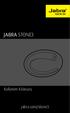 JABRA stone3 Kullanım Kılavuzu.com/stone3 İÇİNDEKİLER 1. HOŞ GELDİNİZ... 3 2. KULAKLIĞA GENEL BAKIŞ... 4 3. TAKMA ŞEKLİ... 5 3.1 EARGELS DEĞİŞİMİ 4. BATARYA DEĞİŞİMİ... 6 4.1 BATARYA DURUMU 5. BALĞANMA...
JABRA stone3 Kullanım Kılavuzu.com/stone3 İÇİNDEKİLER 1. HOŞ GELDİNİZ... 3 2. KULAKLIĞA GENEL BAKIŞ... 4 3. TAKMA ŞEKLİ... 5 3.1 EARGELS DEĞİŞİMİ 4. BATARYA DEĞİŞİMİ... 6 4.1 BATARYA DURUMU 5. BALĞANMA...
isbank.com.tr İşCep İşWap İşPad 0850 724 0 724 Türkiye ş Bankas A.Ş.
 isbank.com.tr İşCep İşWap İşPad 0850 724 0 724 Türkiye ş Bankas A.Ş. Say n Müşterimiz, i-anahtar ınızı kullanıma açmak için: 1. İnternet Şubemizde Güvenlik / i-anahtar / İlk Kullanıma Açma menüsünü kullanınız.
isbank.com.tr İşCep İşWap İşPad 0850 724 0 724 Türkiye ş Bankas A.Ş. Say n Müşterimiz, i-anahtar ınızı kullanıma açmak için: 1. İnternet Şubemizde Güvenlik / i-anahtar / İlk Kullanıma Açma menüsünü kullanınız.
LASERJET ENTERPRISE M4555 MFP SERIES. Hızlı Başvuru Kılavuzu
 LASERJET ENTERPRISE M4555 MFP SERIES Hızlı Başvuru Kılavuzu Bir kopyalama görüntüsünü küçültme veya büyütme 1. Ana ekrandan Kopyalama düğmesine dokunun. 2. Küçült/Büyüt düğmesine dokunun. 3. Önceden tanımlanmış
LASERJET ENTERPRISE M4555 MFP SERIES Hızlı Başvuru Kılavuzu Bir kopyalama görüntüsünü küçültme veya büyütme 1. Ana ekrandan Kopyalama düğmesine dokunun. 2. Küçült/Büyüt düğmesine dokunun. 3. Önceden tanımlanmış
HIGH SPEED PVC DOOR INSTALLATION BOOK
 HIGH SPEED PVC DOOR INSTALLATION BOOK HIZLI PVC KAPI MONTAJ KLAVUZU MODEL FUD 2015.01 MONTAJ KLAVUZU/INSTALLATION BOOK INTRODUCTION The information contained in this manual will allow you to install your
HIGH SPEED PVC DOOR INSTALLATION BOOK HIZLI PVC KAPI MONTAJ KLAVUZU MODEL FUD 2015.01 MONTAJ KLAVUZU/INSTALLATION BOOK INTRODUCTION The information contained in this manual will allow you to install your
Результат запроса: Minecraft indir tamindir
 Результат запроса: Minecraft indir tamindir Minecraft (Mac) oyun indir. Bağımlılık yaratan oyunların başında gelen Minecraft oyununun Mac için hazırlanmış versiyonu. Bu oyunda ne olacağı sizin. This minecraft
Результат запроса: Minecraft indir tamindir Minecraft (Mac) oyun indir. Bağımlılık yaratan oyunların başında gelen Minecraft oyununun Mac için hazırlanmış versiyonu. Bu oyunda ne olacağı sizin. This minecraft
MENÜLER. 1. Giriş (Login) Menüsü
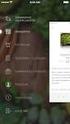 MENÜLER 1. Giriş (Login) Menüsü Citizen...:Giriş iletişim penceresini açar. Tourist...: Turist olarak giriş yapmanızı sağlayan hoşgeldiniz iletişim penceresini açar. Turistik erişimin devre dışı bırakıldığı
MENÜLER 1. Giriş (Login) Menüsü Citizen...:Giriş iletişim penceresini açar. Tourist...: Turist olarak giriş yapmanızı sağlayan hoşgeldiniz iletişim penceresini açar. Turistik erişimin devre dışı bırakıldığı
ENG ACADEMIC YEAR SPRING SEMESTER FRESHMAN PROGRAM EXEMPTION EXAM
 ENG111 2016-2017 ACADEMIC YEAR SPRING SEMESTER FRESHMAN PROGRAM EXEMPTION EXAM Exam Type Date / Classes / Time Written Thursday, September 22 nd, 2016 Classes & Time to be announced on September 20th.
ENG111 2016-2017 ACADEMIC YEAR SPRING SEMESTER FRESHMAN PROGRAM EXEMPTION EXAM Exam Type Date / Classes / Time Written Thursday, September 22 nd, 2016 Classes & Time to be announced on September 20th.
Hukuk ve Hukukçular için İngilizce/ English for Law and Lawyers
 Hukuk ve Hukukçular için İngilizce/ English for Law and Lawyers Size iş imkanı sağlayacak bir sertifikaya mı ihtiyacınız var? Dünyanın önde gelen İngilizce sınavı TOLES, Hukuk İngilizcesi becerilerinin
Hukuk ve Hukukçular için İngilizce/ English for Law and Lawyers Size iş imkanı sağlayacak bir sertifikaya mı ihtiyacınız var? Dünyanın önde gelen İngilizce sınavı TOLES, Hukuk İngilizcesi becerilerinin
BAŞVURU ŞİFRE EDİNME EKRANI/APPLICATION PASSWORD ACQUISITION SCREEN
 BAŞVURU ŞİFRE EDİNME EKRANI/APPLICATION PASSWORD ACQUISITION SCREEN 1) http://obs.karatay.edu.tr/oibs/ogrsis/basvuru_yabanci_login.aspx Linkinden E-Mail adresini kullanarak şifrenizi oluşturunuz. Create
BAŞVURU ŞİFRE EDİNME EKRANI/APPLICATION PASSWORD ACQUISITION SCREEN 1) http://obs.karatay.edu.tr/oibs/ogrsis/basvuru_yabanci_login.aspx Linkinden E-Mail adresini kullanarak şifrenizi oluşturunuz. Create
On Site SEO. seo. laysos.com. Length 95 character(s) Favicon no. H3 tags :40. Google PageSpeed. Google Index. Top Keywords. Great!!!
 laysos.com 21.01.2017 19:40 155 Google Index 85 Google PageSpeed seo Top Keywords On Site SEO Title Tag Length 43 character(s) Great!!! Meta Description Length 95 character(s) We could't find a meta description.
laysos.com 21.01.2017 19:40 155 Google Index 85 Google PageSpeed seo Top Keywords On Site SEO Title Tag Length 43 character(s) Great!!! Meta Description Length 95 character(s) We could't find a meta description.
e-tartı LTR3 Firmware Upgrade Yazılım Güncelleme Moduler Connection LTR3 Firmware Upgrade / LTR3 Yazılım Güncelleme v1.0.
 e-tartı LTR3 Firmware Upgrade Yazılım Güncelleme Moduler Connection www.etarti.com LTR3 Firmware Upgrade / LTR3 Yazılım Güncelleme v1.0.0 1 LTR3 Firmware Upgrade / LTR3 Yazılım Güncelleme v1.0.0 2 Contents
e-tartı LTR3 Firmware Upgrade Yazılım Güncelleme Moduler Connection www.etarti.com LTR3 Firmware Upgrade / LTR3 Yazılım Güncelleme v1.0.0 1 LTR3 Firmware Upgrade / LTR3 Yazılım Güncelleme v1.0.0 2 Contents
AB surecinde Turkiyede Ozel Guvenlik Hizmetleri Yapisi ve Uyum Sorunlari (Turkish Edition)
 AB surecinde Turkiyede Ozel Guvenlik Hizmetleri Yapisi ve Uyum Sorunlari (Turkish Edition) Hakan Cora Click here if your download doesn"t start automatically AB surecinde Turkiyede Ozel Guvenlik Hizmetleri
AB surecinde Turkiyede Ozel Guvenlik Hizmetleri Yapisi ve Uyum Sorunlari (Turkish Edition) Hakan Cora Click here if your download doesn"t start automatically AB surecinde Turkiyede Ozel Guvenlik Hizmetleri
1. Giriş. 1.1. HU-GO Web sayfası kullanıcı yüzeyinde kaydolma. Güverte Aracı (OBU) kayıt süreci. İçindekiler
 Güverte Aracı (OBU) kayıt süreci İçindekiler 1. Giriş... 1 1.1. HU-GO Web sayfası kullanıcı yüzeyinde kaydolma... 1 1.2. HU-GO sistemine giriş... 4 1.3. Cari hesap seçimi... 4 1.4. Yeni taşıt girişi (OBU
Güverte Aracı (OBU) kayıt süreci İçindekiler 1. Giriş... 1 1.1. HU-GO Web sayfası kullanıcı yüzeyinde kaydolma... 1 1.2. HU-GO sistemine giriş... 4 1.3. Cari hesap seçimi... 4 1.4. Yeni taşıt girişi (OBU
MIRACLE DATA WORKS KURULUM DOKÜMANI
 MIRACLE DATA WORKS KURULUM DOKÜMANI İçindekiler Server Kurulumu... 3 Microsoft.NET Framework 4.0 Kurulumu... 3 Crystal Reports 2008 Redistributable Package (C12) Kurulumu... 5 Microsoft SQL Server 2008
MIRACLE DATA WORKS KURULUM DOKÜMANI İçindekiler Server Kurulumu... 3 Microsoft.NET Framework 4.0 Kurulumu... 3 Crystal Reports 2008 Redistributable Package (C12) Kurulumu... 5 Microsoft SQL Server 2008
CHANGE GUIDE BSP Turkey
 IATA TRAVEL AGENT CHANGE GUIDE BSP Turkey CHECKLIST - IATA TRAVEL AGENT CHECK LIST Please note that as of 4 th of October 2016 all Change requests should only be submitted via IATA customer portal at www.iata.org/cs.
IATA TRAVEL AGENT CHANGE GUIDE BSP Turkey CHECKLIST - IATA TRAVEL AGENT CHECK LIST Please note that as of 4 th of October 2016 all Change requests should only be submitted via IATA customer portal at www.iata.org/cs.
CLR-232-ES RS232 - Seri Ethernet Çevirici
 CLR-232-ES RS232 - Seri Ethernet Çevirici BÖLÜM I Genel Bu kılavuzda, CLR-232-ES seri sunucu kullanılarak, uzaktaki bir otomasyon sistemine nasıl bağlantı kurulacağı anlatılmaktadır. Ethernet ağ üzerinden
CLR-232-ES RS232 - Seri Ethernet Çevirici BÖLÜM I Genel Bu kılavuzda, CLR-232-ES seri sunucu kullanılarak, uzaktaki bir otomasyon sistemine nasıl bağlantı kurulacağı anlatılmaktadır. Ethernet ağ üzerinden
a, ı ı o, u u e, i i ö, ü ü
 Possessive Endings In English, the possession of an object is described by adding an s at the end of the possessor word separated by an apostrophe. If we are talking about a pen belonging to Hakan we would
Possessive Endings In English, the possession of an object is described by adding an s at the end of the possessor word separated by an apostrophe. If we are talking about a pen belonging to Hakan we would
HP Elite Autofocus Web Kamerası Kullanıcı Kılavuzu
 HP Elite Autofocus Web Kamerası Kullanıcı Kılavuzu v4.2.tr Part number: 5992-2507 Copyright 2007 2009 Hewlett-Packard Development Company, L.P. Buradaki bilgiler önceden haber verilmeksizin değiştirilebilir.
HP Elite Autofocus Web Kamerası Kullanıcı Kılavuzu v4.2.tr Part number: 5992-2507 Copyright 2007 2009 Hewlett-Packard Development Company, L.P. Buradaki bilgiler önceden haber verilmeksizin değiştirilebilir.
Delta Pulse 3 Montaj ve Çalıstırma Kılavuzu. www.teknolojiekibi.com
 Delta Pulse 3 Montaj ve Çalıstırma Kılavuzu http:/// Bu kılavuz, montajı eksiksiz olarak yapılmış devrenin kontrolü ve çalıştırılması içindir. İçeriğinde montajı tamamlanmış devrede çalıştırma öncesinde
Delta Pulse 3 Montaj ve Çalıstırma Kılavuzu http:/// Bu kılavuz, montajı eksiksiz olarak yapılmış devrenin kontrolü ve çalıştırılması içindir. İçeriğinde montajı tamamlanmış devrede çalıştırma öncesinde
Yazılım Güncelleştirmeleri Kullanıcı Kılavuzu
 Yazılım Güncelleştirmeleri Kullanıcı Kılavuzu Telif Hakkı 2007 Hewlett-Packard Development Company, L.P. Windows, Microsoft Corporation şirketinin ABD'de tescilli ticari markasıdır. Bu belgede yer alan
Yazılım Güncelleştirmeleri Kullanıcı Kılavuzu Telif Hakkı 2007 Hewlett-Packard Development Company, L.P. Windows, Microsoft Corporation şirketinin ABD'de tescilli ticari markasıdır. Bu belgede yer alan
TÜRK STANDARDI TURKISH STANDARD
 TÜRK STANDARDI TURKISH STANDARD TS EN ISO 19011:2011 Ocak 2012 ICS 13.120.10;13.020.10 KALİTE VE ÇEVRE YÖNETİM SİSTEMLERİ TETKİK KILAVUZU Guidelines for quality and/or environmental management systems
TÜRK STANDARDI TURKISH STANDARD TS EN ISO 19011:2011 Ocak 2012 ICS 13.120.10;13.020.10 KALİTE VE ÇEVRE YÖNETİM SİSTEMLERİ TETKİK KILAVUZU Guidelines for quality and/or environmental management systems
ZTM112 BİLGİSAYAR DESTETEKLİ ÇİZİM TEKNİĞİ
 ZTM112 BİLGİSAYAR DESTETEKLİ ÇİZİM TEKNİĞİ Yrd.Doç.Dr.Caner KOÇ Ankara Üniversitesi Ziraat Fakültesi Tarım Makinaları ve Teknolojileri Mühendisliği Bölümü ckoc@ankara.edu.tr Teknik çizim nedir? Bir çizim
ZTM112 BİLGİSAYAR DESTETEKLİ ÇİZİM TEKNİĞİ Yrd.Doç.Dr.Caner KOÇ Ankara Üniversitesi Ziraat Fakültesi Tarım Makinaları ve Teknolojileri Mühendisliği Bölümü ckoc@ankara.edu.tr Teknik çizim nedir? Bir çizim
If you have any issue in outlook mail account like spam mail, mail send or receive issues, mail delivery problem, mail sending too late and.
 Sign in oturum aç If you have any issue in outlook mail account like spam mail, mail send or receive issues, mail delivery problem, mail sending too late Sign in others oturum problem aç then call our
Sign in oturum aç If you have any issue in outlook mail account like spam mail, mail send or receive issues, mail delivery problem, mail sending too late Sign in others oturum problem aç then call our
Yazılım Güncelleştirmeleri Kullanıcı Kılavuzu
 Yazılım Güncelleştirmeleri Kullanıcı Kılavuzu Telif Hakkı 2007 Hewlett-Packard Development Company, L.P. Windows; Microsoft Corporation kuruluşunun ABD de tescilli ticari markasıdır. Bu belgede yer alan
Yazılım Güncelleştirmeleri Kullanıcı Kılavuzu Telif Hakkı 2007 Hewlett-Packard Development Company, L.P. Windows; Microsoft Corporation kuruluşunun ABD de tescilli ticari markasıdır. Bu belgede yer alan
Cambridge International Examinations Cambridge International General Certificate of Secondary Education
 Cambridge International Examinations Cambridge International General Certificate of Secondary Education *9844633740* FIRST LANGUAGE TURKISH 0513/02 Paper 2 Writing May/June 2017 2 hours Candidates answer
Cambridge International Examinations Cambridge International General Certificate of Secondary Education *9844633740* FIRST LANGUAGE TURKISH 0513/02 Paper 2 Writing May/June 2017 2 hours Candidates answer
Güvenlik. Kullanıcı Kılavuzu
 Güvenlik Kullanıcı Kılavuzu Copyright 2006 Hewlett-Packard Development Company, L.P. Microsoft ve Windows, Microsoft Corporation kuruluşunun ABD'de tescilli ticari markalarıdır. Bu belgede yer alan bilgiler
Güvenlik Kullanıcı Kılavuzu Copyright 2006 Hewlett-Packard Development Company, L.P. Microsoft ve Windows, Microsoft Corporation kuruluşunun ABD'de tescilli ticari markalarıdır. Bu belgede yer alan bilgiler
User Guide USB 2.0 MICRO WEBCAM N2953
 USB.0 MICRO WEBCAM 410-1818-003A / AVC05EU 009 Manufactured or imported by Targus Europe Ltd., Hounslow, Middlesex, TW4 5DZ, UK. All rights reserved. Targus is either a registered trademark or trademark
USB.0 MICRO WEBCAM 410-1818-003A / AVC05EU 009 Manufactured or imported by Targus Europe Ltd., Hounslow, Middlesex, TW4 5DZ, UK. All rights reserved. Targus is either a registered trademark or trademark
CLR-232-ES RS232 - Seri Ethernet Çevirici
 CLR-232-ES RS232 - Seri Ethernet Çevirici BÖLÜM I Genel Bu kılavuzda, CLR-232-ES seri sunucu kullanılarak, uzaktaki bir otomasyon sistemine nasıl bağlantı kurulacağı anlatılmaktadır. Ethernet ağ üzerinden
CLR-232-ES RS232 - Seri Ethernet Çevirici BÖLÜM I Genel Bu kılavuzda, CLR-232-ES seri sunucu kullanılarak, uzaktaki bir otomasyon sistemine nasıl bağlantı kurulacağı anlatılmaktadır. Ethernet ağ üzerinden
CNC MACH breakout board user manual V8 type
 CNC MACH breakout board user manual V8 type 1 Catalogue CNC Router breakout board V8 type user manual... Hata! Yer işareti tanımlanmamış. 1) Brief introduction:...3 2) Breakout board drawing:...4 3) Wiring:...5
CNC MACH breakout board user manual V8 type 1 Catalogue CNC Router breakout board V8 type user manual... Hata! Yer işareti tanımlanmamış. 1) Brief introduction:...3 2) Breakout board drawing:...4 3) Wiring:...5
Google Cloud Print Kılavuzu
 Google Cloud Print Kılavuzu Sürüm 0 TUR Notların tanımı Bu kullanım kılavuzunda aşağıdaki not stilini kullanıyoruz: Notlar ortaya çıkabilecek durumu nasıl çözmeniz gerektiğini size bildirir veya işlemin
Google Cloud Print Kılavuzu Sürüm 0 TUR Notların tanımı Bu kullanım kılavuzunda aşağıdaki not stilini kullanıyoruz: Notlar ortaya çıkabilecek durumu nasıl çözmeniz gerektiğini size bildirir veya işlemin
Welcome. Hos Geldiniz. Summer Schools Presentation. Yaz Okulları Sunumu. Sandi Engler Overseas College Counselor Yurtdışı Üniversiteler Danışmanı
 Summer Schools Presentation Welcome Yaz Okulları Sunumu Hos Geldiniz Sandi Engler Overseas College Counselor Yurtdışı Üniversiteler Danışmanı Güniz Gücükoğlu Durmuş Assistant Counselor & Summer School
Summer Schools Presentation Welcome Yaz Okulları Sunumu Hos Geldiniz Sandi Engler Overseas College Counselor Yurtdışı Üniversiteler Danışmanı Güniz Gücükoğlu Durmuş Assistant Counselor & Summer School
Questions for Turkish Experts re: Barış Pehlivan s Odatv Computer
 Questions for Turkish Experts re: Barış Pehlivan s Odatv Computer 1.) According to the Microsoft Windows ( Windows ) Event Log (specifically, events 6005 and 6006 within SysEvent.Evt ) when was Windows
Questions for Turkish Experts re: Barış Pehlivan s Odatv Computer 1.) According to the Microsoft Windows ( Windows ) Event Log (specifically, events 6005 and 6006 within SysEvent.Evt ) when was Windows
Immigration Studying. Studying - University. Stating that you want to enroll. Stating that you want to apply for a course.
 - University I would like to enroll at a university. Stating that you want to enroll I want to apply for course. Stating that you want to apply for a course an undergraduate a postgraduate a PhD a full-time
- University I would like to enroll at a university. Stating that you want to enroll I want to apply for course. Stating that you want to apply for a course an undergraduate a postgraduate a PhD a full-time
Çözüm Merkezi: Aygıt Yöneticisi Hata Kodları Cumartesi, 09 Eylül 2006 14:59 - Son Güncelleme Cuma, 11 Eylül 2009 16:32
 Control-Panel>System>Device-Manager ile aygıt yöneticisine girdiğinizde problemli aygıtları yanlarında sarı bir ünlem işareti kırmızı bir çarpı işareti ile görürsünüz. veya 1 / 53 de Q1251740 açıklanıyor
Control-Panel>System>Device-Manager ile aygıt yöneticisine girdiğinizde problemli aygıtları yanlarında sarı bir ünlem işareti kırmızı bir çarpı işareti ile görürsünüz. veya 1 / 53 de Q1251740 açıklanıyor
Formlar ve Sık Kullanılanlar
 Formlar ve Sık Kullanılanlar Sürüm 5.1 Yönetici Kılavuzu Temmuz 2016 www.lexmark.com İçerikler 2 İçerikler Değişiklik geçmişi... 3 Genel Bakış...4 Uygulamayı yapılandırma... 5 Yerleşik Web Sunucusu'na
Formlar ve Sık Kullanılanlar Sürüm 5.1 Yönetici Kılavuzu Temmuz 2016 www.lexmark.com İçerikler 2 İçerikler Değişiklik geçmişi... 3 Genel Bakış...4 Uygulamayı yapılandırma... 5 Yerleşik Web Sunucusu'na
Clear omegle ban on puffin
 Clear omegle ban on puffin How to Get Unbanned from Omegle. Omegle can be a rowdy place, but bans can come when you least expect them. If you don't have the patience to wait out. You can use Unban Omee
Clear omegle ban on puffin How to Get Unbanned from Omegle. Omegle can be a rowdy place, but bans can come when you least expect them. If you don't have the patience to wait out. You can use Unban Omee
Hemodiyaliz Hemşirelerinde Sağlık Algı Düzeylerinin Belirlenmesi
 Hemodiyaliz Hemşirelerinde Sağlık Algı Düzeylerinin Belirlenmesi Bahar ÇETİN, Özel Lüleburgaz Diyaliz Merkezi Seher ÜNVER, Trakya Üniversitesi, Sağlık Bilimleri Fakültesi Tevfik ECDER, İstanbul Bilim Üniversitesi,
Hemodiyaliz Hemşirelerinde Sağlık Algı Düzeylerinin Belirlenmesi Bahar ÇETİN, Özel Lüleburgaz Diyaliz Merkezi Seher ÜNVER, Trakya Üniversitesi, Sağlık Bilimleri Fakültesi Tevfik ECDER, İstanbul Bilim Üniversitesi,
Inventory of LCPs in Turkey LCP Database explained and explored
 Inventory of LCPs in Turkey LCP Database explained and explored Hakan Hatipoglu Antalya, 9 October 2015 Requirements and specifications (TOR) Web based database application that will: Support Inventory
Inventory of LCPs in Turkey LCP Database explained and explored Hakan Hatipoglu Antalya, 9 October 2015 Requirements and specifications (TOR) Web based database application that will: Support Inventory
Emerald ejournals Premier Koleksiyonu İçerik ve Kullanım
 Emerald ejournals Premier Koleksiyonu İçerik ve Kullanım Erişim adresi www.emeraldinsight.com Dergileri inceleme Journals & Books sekmesine tıklayarak dergi ve kitapları görebilirsiniz Dergileri inceleme
Emerald ejournals Premier Koleksiyonu İçerik ve Kullanım Erişim adresi www.emeraldinsight.com Dergileri inceleme Journals & Books sekmesine tıklayarak dergi ve kitapları görebilirsiniz Dergileri inceleme
IOF Eventor için Sporcu Kılavuzu
 IOF Eventor için Sporcu Kılavuzu İçindekiler Sporcu İçin Kullanıcı Hesabı Oluşturma Profilimi düzenle Herkese açık profilini görüntüle Profil metninizi düzenleyin Fotoğrafınızı değiştirme / Ekleme Yarışmalarımı
IOF Eventor için Sporcu Kılavuzu İçindekiler Sporcu İçin Kullanıcı Hesabı Oluşturma Profilimi düzenle Herkese açık profilini görüntüle Profil metninizi düzenleyin Fotoğrafınızı değiştirme / Ekleme Yarışmalarımı
ARCHICAD in EĞİTİM SÜRÜMÜ İÇİN BAŞVURU YAPILMASI
 ARCHICAD in EĞİTİM SÜRÜMÜ İÇİN BAŞVURU YAPILMASI Graphisoft ArchiCAD yazılımı ticari sürümü dışında aynı zamanda öğrenciler, öğretmenler ve üniversiteler* için ücretsiz bir sürüm içermektedir. Yazılımın
ARCHICAD in EĞİTİM SÜRÜMÜ İÇİN BAŞVURU YAPILMASI Graphisoft ArchiCAD yazılımı ticari sürümü dışında aynı zamanda öğrenciler, öğretmenler ve üniversiteler* için ücretsiz bir sürüm içermektedir. Yazılımın
Kaydırma ve Gezinme Çağrı görünümleri ve özellikler arasında geçiş yapmak için, Phone ekranının sağ üst tarafındaki Features düğmesini veya Phone
 Kaydırma ve Gezinme Çağrı görünümleri ve özellikler arasında geçiş yapmak için, Phone ekranının sağ üst tarafındaki Features düğmesini veya Phone düğmesini kullanın. Phone ekranından Features listesine
Kaydırma ve Gezinme Çağrı görünümleri ve özellikler arasında geçiş yapmak için, Phone ekranının sağ üst tarafındaki Features düğmesini veya Phone düğmesini kullanın. Phone ekranından Features listesine
NOT: BU BELGEYİ OKUMADAN LÜTFEN YAZILIMI YÜKLEMEYE ÇALIŞMAYIN.
 INSITE YÜKLEME BÜLTENİ Sayfa 2: INSITE programını yükleme Sayfa 8: INSITE programını kaldırma NOT: BU BELGEYİ OKUMADAN LÜTFEN YAZILIMI YÜKLEMEYE ÇALIŞMAYIN. AÇABİLİR. HATALI YÜKLEME VEYA KULLANIM HATALI
INSITE YÜKLEME BÜLTENİ Sayfa 2: INSITE programını yükleme Sayfa 8: INSITE programını kaldırma NOT: BU BELGEYİ OKUMADAN LÜTFEN YAZILIMI YÜKLEMEYE ÇALIŞMAYIN. AÇABİLİR. HATALI YÜKLEME VEYA KULLANIM HATALI
LASERJET ENTERPRISE M4555 MFP SERIES. Yazılım Yükleme Kılavuzu
 LASERJET ENTERPRISE M4555 MFP SERIES Yazılım Yükleme Kılavuzu HP LaserJet Enterprise M4555 MFP Series Yazılım Yükleme Kılavuzu Telif Hakkı ve Lisans 2011 Copyright Hewlett-Packard Development Company,
LASERJET ENTERPRISE M4555 MFP SERIES Yazılım Yükleme Kılavuzu HP LaserJet Enterprise M4555 MFP Series Yazılım Yükleme Kılavuzu Telif Hakkı ve Lisans 2011 Copyright Hewlett-Packard Development Company,
Exercise 2 Dialogue(Diyalog)
 Going Home 02: At a Duty-free Shop Hi! How are you today? Today s lesson is about At a Duty-free Shop. Let s make learning English fun! Eve Dönüş 02: Duty-free Satış Mağazasında Exercise 1 Vocabulary and
Going Home 02: At a Duty-free Shop Hi! How are you today? Today s lesson is about At a Duty-free Shop. Let s make learning English fun! Eve Dönüş 02: Duty-free Satış Mağazasında Exercise 1 Vocabulary and
X500 Series Tarama Hedefi ve Uyarı Mesajı Ayar Kılavuzu
 X500 Series Tarama Hedefi ve Uyarı Mesajı Ayar Kılavuzu www.lexmark.com Temmuz 2007 Lexmark ve Lexmark with diamond tasarımı, Lexmark International, Inc. firmasına ait, ABD ve/veya diğer ülkelerde tescilli
X500 Series Tarama Hedefi ve Uyarı Mesajı Ayar Kılavuzu www.lexmark.com Temmuz 2007 Lexmark ve Lexmark with diamond tasarımı, Lexmark International, Inc. firmasına ait, ABD ve/veya diğer ülkelerde tescilli
Emerald ejournals Premier Koleksiyonu İçerik ve Kullanım
 Emerald ejournals Premier Koleksiyonu İçerik ve Kullanım Emerald Publishing Emerald Group Publishing Limited 1967 de İngiltere de kurulan uluslararası bir yayınevidir 305 elektronik dergi, 1650 ekitap
Emerald ejournals Premier Koleksiyonu İçerik ve Kullanım Emerald Publishing Emerald Group Publishing Limited 1967 de İngiltere de kurulan uluslararası bir yayınevidir 305 elektronik dergi, 1650 ekitap
Fiery seçenekleri 1.3 yardımı (istemci)
 2015 Electronics For Imaging. Bu yayın içerisinde yer alan tüm bilgiler, bu ürüne ilişkin Yasal Bildirimler kapsamında korunmaktadır. 29 Ocak 2015 İçindekiler 3 İçindekiler...5 Bir Fiery seçeneğini etkinleştirme...6
2015 Electronics For Imaging. Bu yayın içerisinde yer alan tüm bilgiler, bu ürüne ilişkin Yasal Bildirimler kapsamında korunmaktadır. 29 Ocak 2015 İçindekiler 3 İçindekiler...5 Bir Fiery seçeneğini etkinleştirme...6
Ka?n?. Ses. Download: Ka?n?. Ses PDF ebook
 Ka?n?. Ses Download: Ka?n?. Ses PDF ebook Ka?n?. Ses PDF - Are you searching for Ka?n?. Ses Books? Now, you will be happy that at this time Ka?n?. Ses PDF is available at our online library. With our complete
Ka?n?. Ses Download: Ka?n?. Ses PDF ebook Ka?n?. Ses PDF - Are you searching for Ka?n?. Ses Books? Now, you will be happy that at this time Ka?n?. Ses PDF is available at our online library. With our complete
Ürün Özeti WIBNB Modülü
 Ürün Özeti WIBNB Modülü Haziran 2018, v1.2 www.inovatink.com Copyright Inovatink WWW.INOVATINK.COM INOVATINK RESERVES THE RIGHT TO CHANGE PRODUCTS, INFORMATION AND SPECIFICATIONS WITHOUT NOTICE. Products
Ürün Özeti WIBNB Modülü Haziran 2018, v1.2 www.inovatink.com Copyright Inovatink WWW.INOVATINK.COM INOVATINK RESERVES THE RIGHT TO CHANGE PRODUCTS, INFORMATION AND SPECIFICATIONS WITHOUT NOTICE. Products
Hızlı kurulum için arka kapağa bakın. Kullanım Kılavuzu
 Kullanım Kılavuzu Hızlı kurulum için arka kapağa bakın. Çevremizi koruyalım, Doğru olan bu. Symantec, ürünlerimizin çevreye verebileceği zararı azaltmak için bu el kitabının kapağını çıkardı. Bu kılavuz
Kullanım Kılavuzu Hızlı kurulum için arka kapağa bakın. Çevremizi koruyalım, Doğru olan bu. Symantec, ürünlerimizin çevreye verebileceği zararı azaltmak için bu el kitabının kapağını çıkardı. Bu kılavuz
ABONELİK AVANTAJLARINI KEŞFEDİN YAZILIM İNDİRME
 ABONELİK AVANTAJLARINI KEŞFEDİN YAZILIM İNDİRME Bu rehber Yazılımları nasıl indireceğinizi adım adım göstermektedir. YAZILIM İNDİRME Autodesk Aboneliği yazılımlarınızı güncel tutmanın en iyi yoludur. Aboneliğiniz
ABONELİK AVANTAJLARINI KEŞFEDİN YAZILIM İNDİRME Bu rehber Yazılımları nasıl indireceğinizi adım adım göstermektedir. YAZILIM İNDİRME Autodesk Aboneliği yazılımlarınızı güncel tutmanın en iyi yoludur. Aboneliğiniz
Tarayıcı camını kullanarak kopyalama. 1 Orijinal belgeyi ön yüzü aşağıya bakacak şekilde tarayıcı camının sol üst köşesine yerleştirin.
 MFP Lazer Hızlı Başvuru Kopyalama Hızlı kopya oluşturma 3 Yazıcı kontrol panelinde düğmesine basın. 4 Belgeyi tarayıcı camına yerleştirdiyseniz, ana ekrana geri dönmek için Finish the Job (İşi Bitir) öğesine
MFP Lazer Hızlı Başvuru Kopyalama Hızlı kopya oluşturma 3 Yazıcı kontrol panelinde düğmesine basın. 4 Belgeyi tarayıcı camına yerleştirdiyseniz, ana ekrana geri dönmek için Finish the Job (İşi Bitir) öğesine
Kurulum Talimatları / Hızlı Başlangıç
 Kurulum Talimatları / Hızlı Başlangıç TR 1 Kutuda Neler Var Sprint Booster aşağıdaki bileşenlerle birlikte gelir: Sprint Booster ünite * Kontrol ünitesi Kurulum Talimaları/ Hızlı Başlangıç (bu döküman)
Kurulum Talimatları / Hızlı Başlangıç TR 1 Kutuda Neler Var Sprint Booster aşağıdaki bileşenlerle birlikte gelir: Sprint Booster ünite * Kontrol ünitesi Kurulum Talimaları/ Hızlı Başlangıç (bu döküman)
"Şirket" Sunucusu ve Başarı Mobile Arasındaki HTTP Veri Aktarımı için Etkileşim Teknik Protokolü
 "Şirket" Sunucusu ve Başarı Mobile Arasındaki HTTP Veri Aktarımı için Etkileşim Teknik Protokolü BAŞARI Mobile tarafından desteklenmektedir. 1. Genel Bakış Bu döküman ile Şirket Adı nın ve Basari Mobile
"Şirket" Sunucusu ve Başarı Mobile Arasındaki HTTP Veri Aktarımı için Etkileşim Teknik Protokolü BAŞARI Mobile tarafından desteklenmektedir. 1. Genel Bakış Bu döküman ile Şirket Adı nın ve Basari Mobile
KÜTÜPHANE PROGRAMIMIZ FOLLETT DESTINY KULLANIM KILAVUZU
 KÜTÜPHANE PROGRAMIMIZ FOLLETT DESTINY KULLANIM KILAVUZU TED Kocaeli Koleji Kütüphanesi nin giriş sayfasına ulaşmak web sitemizin ( www.tedkocaeli.k12.tr ) anasayfasında hızlı erişim menüsünde bulunan Kütüphanemiz
KÜTÜPHANE PROGRAMIMIZ FOLLETT DESTINY KULLANIM KILAVUZU TED Kocaeli Koleji Kütüphanesi nin giriş sayfasına ulaşmak web sitemizin ( www.tedkocaeli.k12.tr ) anasayfasında hızlı erişim menüsünde bulunan Kütüphanemiz
Sol tarafta yer alan Click here to activate your account linkini seçiniz.
 Öğrenci Bilgi Sistemi (OASIS) Kayıt İşlemleri OASIS kayıt işlemlerini gerçekleştirebilmek için; öncelikle kayıt işlemleri esnasında Öğrenci İşleri tarafından verilen öğrenci numarası ve e-posta adresinin
Öğrenci Bilgi Sistemi (OASIS) Kayıt İşlemleri OASIS kayıt işlemlerini gerçekleştirebilmek için; öncelikle kayıt işlemleri esnasında Öğrenci İşleri tarafından verilen öğrenci numarası ve e-posta adresinin
Setup Yardımcı Programı Kullanıcı Kılavuzu
 Setup Yardımcı Programı Kullanıcı Kılavuzu Telif Hakkı 2007, 2008 Hewlett-Packard Development Company, L.P. Windows, Microsoft Corporation şirketinin ABD'de tescilli ticari markasıdır. Bu belgede yer alan
Setup Yardımcı Programı Kullanıcı Kılavuzu Telif Hakkı 2007, 2008 Hewlett-Packard Development Company, L.P. Windows, Microsoft Corporation şirketinin ABD'de tescilli ticari markasıdır. Bu belgede yer alan
HP Workspace. Kullanıcı Kılavuzu
 HP Workspace Kullanıcı Kılavuzu Copyright 2016 HP Development Company, L.P. 2016 Google Inc. Tüm hakları saklıdır. Google Drive, Google Inc.'nin ticari markasıdır. Windows, Microsoft Corporation'ın ABD'de
HP Workspace Kullanıcı Kılavuzu Copyright 2016 HP Development Company, L.P. 2016 Google Inc. Tüm hakları saklıdır. Google Drive, Google Inc.'nin ticari markasıdır. Windows, Microsoft Corporation'ın ABD'de
Tek veya Çalışma Grubu İş İstasyonu için WorldShip Yükseltmesi
 KURULUM ÖNCESİ TALİMATLARI: Bu belgede, WorldShip i yükseltmek için WorldShip DVD sinin nasıl kullanılacağı anlatılmaktadır. WorldShip i web den de yükleyebilirsiniz. Aşağıdaki web sayfasına gidin ve uygun
KURULUM ÖNCESİ TALİMATLARI: Bu belgede, WorldShip i yükseltmek için WorldShip DVD sinin nasıl kullanılacağı anlatılmaktadır. WorldShip i web den de yükleyebilirsiniz. Aşağıdaki web sayfasına gidin ve uygun
Yeni Teknolojiler, İşveren Yüklenici İlişkilerini Nasıl Değiştiriyor?
 Yeni Teknolojiler, İşveren Yüklenici İlişkilerini Nasıl Değiştiriyor? Niyazi Kemer Teknik Uzman / Autodesk Join the conversation #AU2017 Değişenler neler? Hangi dönemlerde? Tasarım İnşaat öncesi İnşa
Yeni Teknolojiler, İşveren Yüklenici İlişkilerini Nasıl Değiştiriyor? Niyazi Kemer Teknik Uzman / Autodesk Join the conversation #AU2017 Değişenler neler? Hangi dönemlerde? Tasarım İnşaat öncesi İnşa
Wi-Fi Direct Rehberi. Wi-Fi Direct ile Kolay Kurulum. Sorun Giderme. Appendix
 Wi-Fi Direct Rehberi Wi-Fi Direct ile Kolay Kurulum Sorun Giderme Appendix İçindekiler Kılavuzlar Hakkında Bilgi... 2 Kılavuzlarda Kullanılan Semboller... 2 Feragatname... 2 1. Wi-Fi Direct ile Kolay
Wi-Fi Direct Rehberi Wi-Fi Direct ile Kolay Kurulum Sorun Giderme Appendix İçindekiler Kılavuzlar Hakkında Bilgi... 2 Kılavuzlarda Kullanılan Semboller... 2 Feragatname... 2 1. Wi-Fi Direct ile Kolay
About QDenetim and QDestek (Sistem Danışmanlık)
 About QDenetim and QDestek (Sistem Danışmanlık) Sistem Danışmanlık began its operations in 2001 and continues to improve its products and services to enhance its customers' performances and productivity.
About QDenetim and QDestek (Sistem Danışmanlık) Sistem Danışmanlık began its operations in 2001 and continues to improve its products and services to enhance its customers' performances and productivity.
Hi-Res Audio/DNC Headset MDR-NC750
 Kullanım kılavuzu Hi-Res Audio/DNC Headset MDR-NC750 İçindekiler Başlarken... 3 Giriş... 3 Genel bakış... 3 Temel konuları öğrenme...4 Mikrofonlu kulaklık setini takma... 4 Mikrofonlu kulaklık setinizi
Kullanım kılavuzu Hi-Res Audio/DNC Headset MDR-NC750 İçindekiler Başlarken... 3 Giriş... 3 Genel bakış... 3 Temel konuları öğrenme...4 Mikrofonlu kulaklık setini takma... 4 Mikrofonlu kulaklık setinizi
Get started with Google Drive
 Get started with Google Drive 1 Store any file Use Drive s 15GB of free Google storage to keep anything you want. Learn how to add a file Share files and folders Everyone can see and edit files at the
Get started with Google Drive 1 Store any file Use Drive s 15GB of free Google storage to keep anything you want. Learn how to add a file Share files and folders Everyone can see and edit files at the
Cisco Unified Presence Sürüm 7.0(3) Microsoft Office Communicator Arama Denetimi Özelliği Telefon Seçimi Eklentisi
 QUICK START GUIDE Cisco Unified Presence Sürüm 7.0(3) Microsoft Office Communicator Arama Denetimi Özelliği Telefon Seçimi Eklentisi Genel Bakış 2 Telefon Seçimi Eklentisi 2 Bir Telefon Cihazı Seçme 2
QUICK START GUIDE Cisco Unified Presence Sürüm 7.0(3) Microsoft Office Communicator Arama Denetimi Özelliği Telefon Seçimi Eklentisi Genel Bakış 2 Telefon Seçimi Eklentisi 2 Bir Telefon Cihazı Seçme 2
Microsoft Outlook (Sürüm 8.5 ve Üstü) için Cisco ViewMail 2
 Hızlı Başlangıç Kılavuzu Microsoft Outlook (Sürüm 8. ve Üstü) için Cisco ViewMail Hızlı Başlangıç Kılavuzu Microsoft Outlook (Sürüm 8. ve Üstü) için Cisco ViewMail Microsoft Outlook için Cisco ViewMail
Hızlı Başlangıç Kılavuzu Microsoft Outlook (Sürüm 8. ve Üstü) için Cisco ViewMail Hızlı Başlangıç Kılavuzu Microsoft Outlook (Sürüm 8. ve Üstü) için Cisco ViewMail Microsoft Outlook için Cisco ViewMail
CAEeda TM. CAEeda TM USB BELLEĞİ KULLANIM KILAVUZU. EDA Tasarım Analiz Mühendislik
 CAEeda TM CAEeda TM USB BELLEĞİ KULLANIM KILAVUZU EDA Tasarım Analiz Mühendislik CAEeda TM YAZILIMININ ÖNERİLEN SİSTEM GEREKSİNİMLERİ USB 2.0 destekli anakart 64-bit destekli Intel veya AMD işlemci En
CAEeda TM CAEeda TM USB BELLEĞİ KULLANIM KILAVUZU EDA Tasarım Analiz Mühendislik CAEeda TM YAZILIMININ ÖNERİLEN SİSTEM GEREKSİNİMLERİ USB 2.0 destekli anakart 64-bit destekli Intel veya AMD işlemci En
HTML 4. Bölüm. Doç. Dr. İsmail Rakıp Karaş Dersin Course Page:
 HTML 4. Bölüm Doç. Dr. İsmail Rakıp Karaş www.ismailkaras.com irkaras@gmail.com (Son Güncelleme: 18.02.2015) Dersin Course Page: www.ismailkaras.com/228 Çerçeveler (Frames) Çerçeve kullanımı her ne kadar
HTML 4. Bölüm Doç. Dr. İsmail Rakıp Karaş www.ismailkaras.com irkaras@gmail.com (Son Güncelleme: 18.02.2015) Dersin Course Page: www.ismailkaras.com/228 Çerçeveler (Frames) Çerçeve kullanımı her ne kadar
AutoCAD 2011 Kurulumu
 AutoCAD 2011 Kurulumu AutoCAD Installation Wizard Kurulum için AutoCAD 2011 DVD sini sürücüye yerleştirdiğinizde, DVD-ROM un içeriğinin okunduğunu belirten Setup Initialization penceresinden sonra, karşınıza
AutoCAD 2011 Kurulumu AutoCAD Installation Wizard Kurulum için AutoCAD 2011 DVD sini sürücüye yerleştirdiğinizde, DVD-ROM un içeriğinin okunduğunu belirten Setup Initialization penceresinden sonra, karşınıza
A Y I K BOYA SOBA SOBA =? RORO MAYO MAS A A YÖS / TÖBT
 00 - YÖS / TÖBT. ve. sorularda, I. gruptaki sözcüklerin harfleri birer rakamla gösterilerek II. gruptaki sayılar elde edilmiştir. Soru işaretiyle belirtilen sözcüğün hangi sayıyla gösterildiğini bulunuz.
00 - YÖS / TÖBT. ve. sorularda, I. gruptaki sözcüklerin harfleri birer rakamla gösterilerek II. gruptaki sayılar elde edilmiştir. Soru işaretiyle belirtilen sözcüğün hangi sayıyla gösterildiğini bulunuz.
